Не работает приложение в Smart Hub на телевизоре Samsung
Если приложение не открывается, либо отображается черный экран, попробуйте рекомендации ниже. Другие приложения при этом должны работать корректно.
1. Перезагрузите телевизор
Для перезагрузки отключите телевизор из розетки на 2 минуты. Затем включите и попробуйте запустить приложение.
Если приложение работает, значит с телевизором все в порядке, пользуйтесь им дальше.
Если приложение не работает, перейдите к следующей рекомендации.
2. Переустановите неработающее приложение
Переустановить приложение можно только на телевизорах J, K, M, N, Q, LS (2015 — 2018 год выпуска) на OS Tizen. Если у вас другой телевизор, перейдите к следующей рекомендации.
ПО ТЕМЕ:
Как посмотреть серию и год выпуска телевизора Samsung
-
Перейдите на панель приложений «APPS» и выберите его центральной кнопкой пульта.

-
Среди установленных приложений выберите то, которое не работает.
-
Нажмите и удерживайте центральную кнопку пульта (или нажмите кнопку «Tools») до появления дополнительного меню.
-
Выберите пункт «Повторная установка».
-
Дождитесь завершения переустановки. Время зависит от скорости интернета.
-
После переустановки попробуйте запустить приложение.
Если приложение работает, значит с телевизором все в порядке, пользуйтесь им дальше.
Если приложение не работает, перейдите к следующей рекомендации.
3. Подключите телевизор к другой точке доступа Wi-Fi
Приложение может не работать из-за того, что провайдер блокирует какие-то IP адреса, к которым обращается приложение.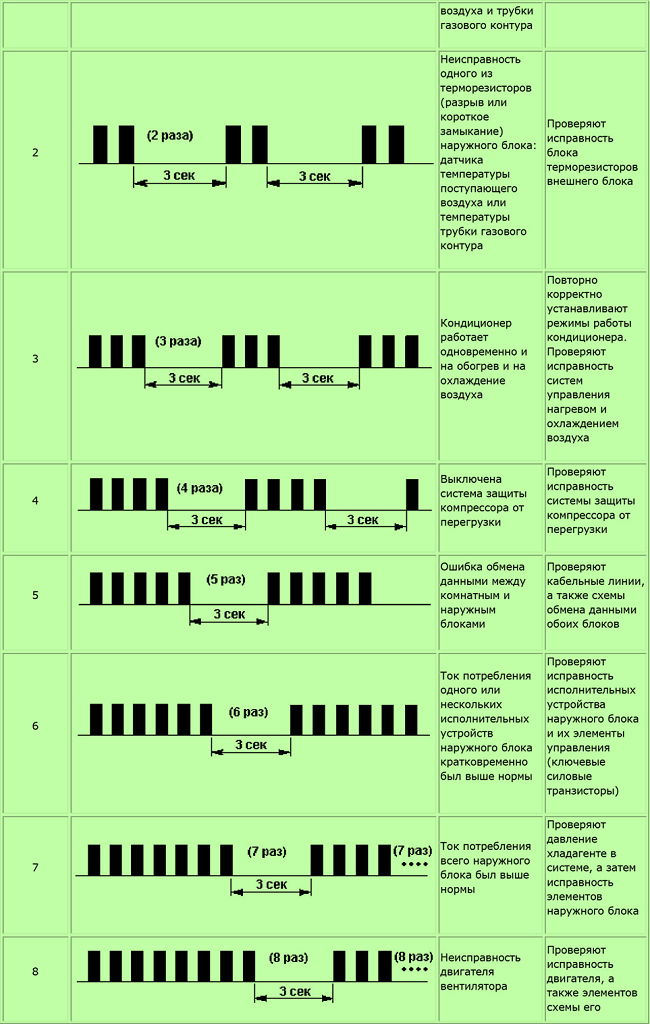
Чтобы это проверить, подключите телевизор к другой точке доступа. Проще всего это сделать, превратив смартфон в Wi-Fi точку доступа и подключившись к нему.
ПО ТЕМЕ:
Как использовать смартфон или планшет Samsung Galaxy в качестве модема или точки доступа
Как подключить телевизор Samsung к Wi-Fi
Проверьте работу приложения.
Если приложение работает, значит с телевизором все в порядке, проблема у интернет-провайдера.
Если приложение не работает, перейдите к следующей рекомендации.
4. Смените адрес DNS-сервера
Помимо провайдера проблема может быть в DNS-сервере. Чтобы это проверить, смените адрес DNS-сервера в телевизоре.
-
Откройте «Настройки».
-
Выберите пункт «Общие», если он есть на вашем ТВ.
 Если такого пункта нет, перейдите к следующему шагу.
Если такого пункта нет, перейдите к следующему шагу. -
Выберите пункт «Сеть».
-
Выберите пункт «Состояние сети».
-
Убедитесь, что выход в интернет доступен.
-
Выберите пункт «Настройки IP».
-
-
Выберите поле «Сервер DNS» и впишите 8.8.8.8 или 208.67.222.222. Нажмите «Готово», затем кнопку «Назад».
-
Нажмите «OK» для сохранения параметров.
-
После сохранения параметров убедитесь, что телевизор подключен к интернету.
-
Перезагрузите телевизор и проверьте работу приложения после перезагрузки.

Если приложение работает, значит с телевизором все в порядке, пользуйтесь им дальше.
5. Сделайте сброс настроек Smart Hub
Сброс настроек Smart Hub удаляет все загруженные приложения и переустанавливает заводские. При сбросе удаляются все данные и настройки приложений, а вместе с ними и ошибки.
Перед сбросом Smart Hub убедитесь, что телевизор сертифицирован для России. Посмотрите на заводскую наклейку телевизора, код модели сертифицированной техники должен иметь окончание кода модели XRU и значок EAC.
Если модель не для России, после сброса Smart Hub может заблокироваться.
-
Откройте «Настройки».
-
Выберите пункт «Поддержка».
-
Выберите пункт «Самодиагностика».

-
Выберите пункт «Сброс Smart Hub».
-
Введите PIN-код телевизора (по умолчанию 0000).
-
-
После сброса выйдите из меню. Перейдите на главный экран, выберите панель «APPS». Появится новое окно с информацией о первоначальной настройке, нажмите «OK».
-
Выберите «Принимаю все» и нажмите «ОК».
-
Войдите в учетную запись Samsung или нажмите «Пропустить».
-
Выберите приложения, которые хотите установить, и нажмите «Готово».

-
После сброса попробуйте запустить приложение.
Перед запуском приложений убедитесь, что все предустановленные приложения загрузились. Их иконки не должны подсвечиваться тёмным цветом.
Скорость загрузки приложения зависит от скорости соединения с интернетом.
Если приложение работает, значит с телевизором все в порядке, пользуйтесь им дальше.
Если приложение не работает, перейдите к следующей рекомендации.
ПО ТЕМЕ:
Что делать, если забыт PIN-код на телевизоре Samsung
6. Сделайте сброс настроек телевизора
Перед сбросом убедитесь, что телевизор сертифицирован для России. Посмотрите на заводскую наклейку телевизора, код модели сертифицированной техники должен иметь окончание кода модели XRU и значок EAC.
Если модель не для России, после сброса Smart Hub может заблокироваться.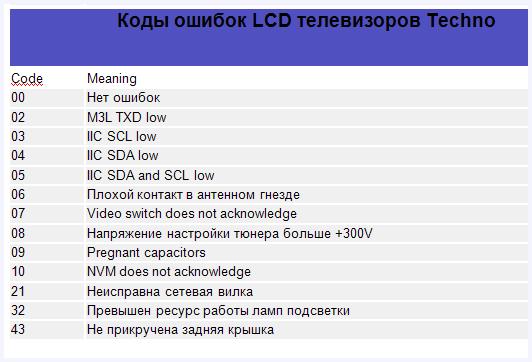
ПО ТЕМЕ:
Как сделать сброс настроек на телевизоре Samsung
После сброса попробуйте запустить приложение.
Если приложение работает, значит с телевизором все в порядке, пользуйтесь им дальше.
7. Обновите прошивку телевизора
Если для телевизора есть новая прошивка — установите ее. Если новой прошивки нет, перейдите к следующей рекомендации.
ПО ТЕМЕ:
Как узнать, есть ли новая прошивка и установить ее на телевизор Samsung
После обновления прошивки попробуйте запустить приложение.
Если приложение работает, значит с телевизором все в порядке, пользуйтесь им дальше.
Если приложение не работает, перейдите к следующей рекомендации.
Если рекомендации выше не помогли и приложение по-прежнему не работает, свяжитесь с его разработчиком.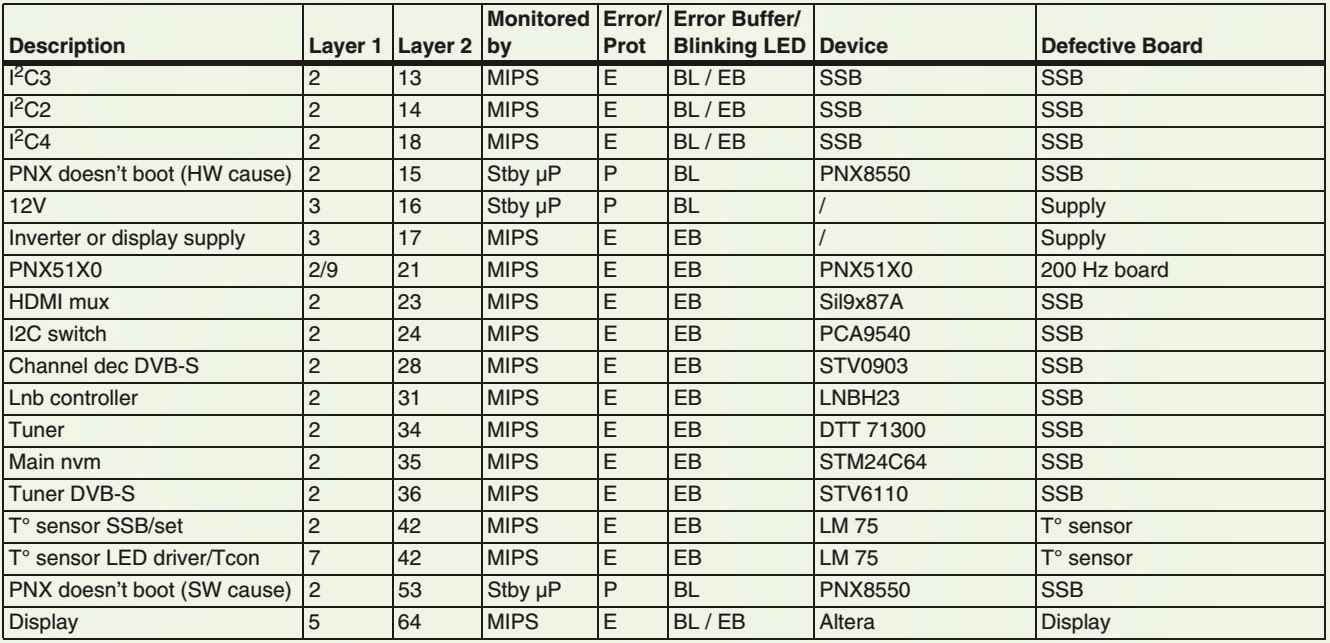
Обычно контакты указаны в детальном описании приложения в Samsung Apps, например для YouTube — [email protected]. Чтобы открыть детальное описание приложения, найдите его в магазине Samsung Apps, затем выберите кнопку на экране в виде трёх точек
.В открывшемся окне попробуйте найти контакты разработчика: обычно сайт или email.
что означает, причины, как исправить
Покупка нового Smart ТВ с большой диагональю — радостное событие. В процессе эксплуатации нередко могут возникнуть различные проблемы. Поэтому на тематических форумах в интернете можно наткнуться на вопрос код ошибки 102 на телевизоре Samsung. В нашей статье мы расскажем о том, как устранить незначительную неисправность.
Ошибка 102 на телевизоре Самсунг Смарт ТВ
При попытке подключиться к беспроводной сети через официальное приложение Смарт Hub, может возникнуть ошибка в виде невозможности установки или отсутствия соединения. Смарт телевизоры рассчитаны на подключение к интернету, однако не во всех моделях вшит сетевой адаптер.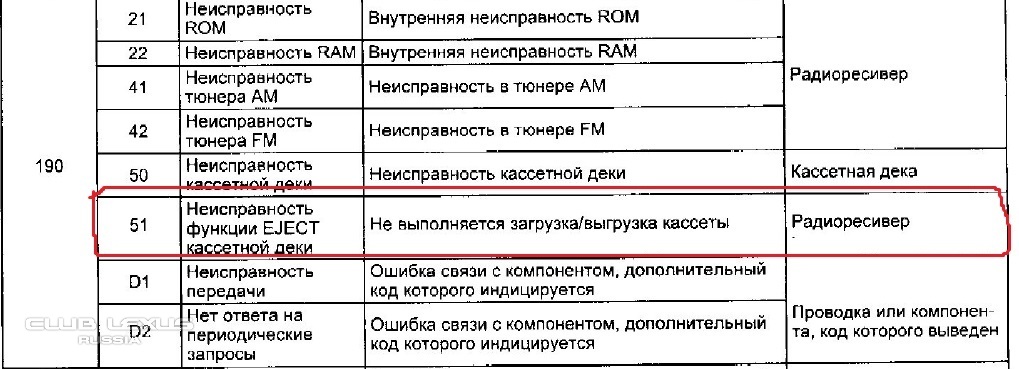 Перед тем, как грешить на Wi-Fi роутер и провайдера, предоставляющего соединение, стоит проверить работает ли сетевой адаптер. Сделать проверку можно пройдя по пути:
Перед тем, как грешить на Wi-Fi роутер и провайдера, предоставляющего соединение, стоит проверить работает ли сетевой адаптер. Сделать проверку можно пройдя по пути:
- «Меню»;
- «Поддержка»;
- «Обращение к производителю».
Спустившись вниз страницы можно увидеть две строки с цифрами. В случае, если модуль встроен и работает исправно, то строки будут заполнены цифрами, если отсутствует, то там будут нули.
Причины
Причинами ошибки 102 на телевизоре Самсунг могут служить разные факторы, чаще всего это отсутствие ответа от сервера поставщика интернет услуг. Все возможные причины ошибки:
- блокировка провайдером цифрового адреса аппаратуры;
- нестабильное соединение;
- сбитые настройки роутера;
- неполадки с приемным модулем;
- устаревшая версия прошивки Smart Hub.
Что делать, если появилась ошибка на телевизоре Samsung
В случаях обнаружения ошибки не стоит паниковать, справится с ней можно самостоятельно.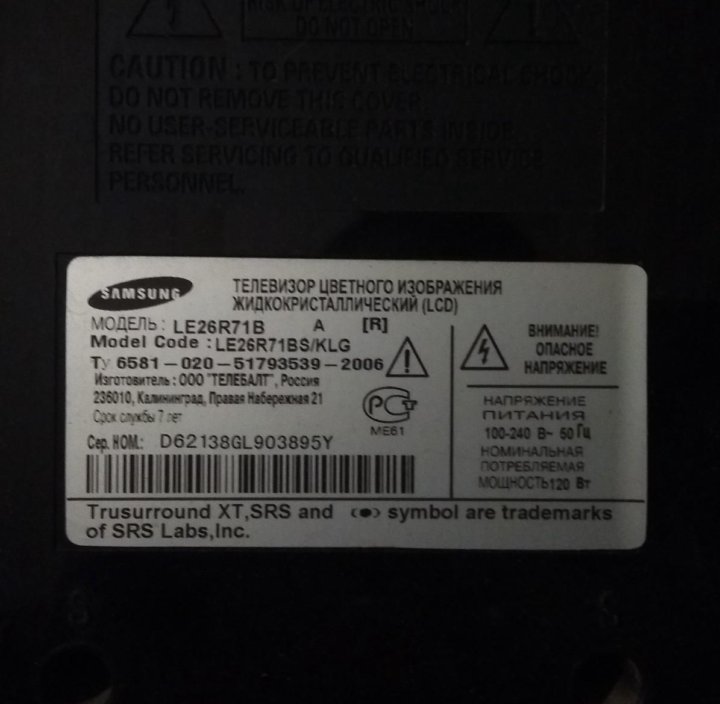 Для устранения существует несколько способов.
Для устранения существует несколько способов.
- Обновить программное обеспечение.
- Сделать сброс настроек, для этого заходим в «Инфо», переходим в «Меню», затем выбираем пункт «Mute» и «Питание». Техника автоматически перейдет в режим «Сервисное меню», выбираем «Опции», подтверждаем действие и выбираем «Сброс настроек». Дожидаемся завершения и выключаем телевизор.
- Отключить на маршрутизаторе опцию «Контроль доступа», из-за этого может блокироваться адрес техники и отсутствовать соединение. Также можно добавить Mac-адрес в исключения и таким образом разрешить автоматическое подключение.
- Проверить сертификаты безопасности и совместимость маршрутизатора с адаптером. В случае конфликта можно отключить шифрование на роутере, или изменить параметры в настройках ТВ.
Также можно отключить технику от питания на 10-20 минут затем включить и попробовать установить повторное соединение.
Мила Артюхова (Написано статей: 71)
Технический автор. Выпускает тексты на различные тематики и знакомит владельцев аппаратуры с проблемами. Самостоятельно проверяет смартфоны для отзыва «с первых рук». Просмотреть все записи автора →
Самостоятельно проверяет смартфоны для отзыва «с первых рук». Просмотреть все записи автора →Оценка статьи:
Загрузка…Поделиться с друзьями:
По запросу Samsung Neispravnosti Televizora %23__Samsung ничего не найдено
Ошибка 404Страница не найдена
Возможно Вас заинтересует:
Как смотреть телеканалы через интернет на телевизоре Smart TV?
- 0
Как подключить и настроить цифровое телевидение в России
- 0
Reflect TV Box серии MS – приставка Smart TV в металле
- 2
Как настроить приставку Smart ТV Box х96
- 6
Как узнать, поддерживает ли телевизор цифровое ТВ
- 1
Как подключить цифровую приставку к старому телевизору
- 1
Настройка цифрового ТВ в Москве через коллективную антенну
- 2
Установка и настройка антенны для цифрового телевидения
- 0
Цифровая приставка на 2 телевизора: пошаговая инструкция
- 6
Выбираем антенну для цифрового ТВ в 2019 году
- 4
Какие телевизоры принимают цифровое телевидение без приставки
- 0
Что такое HDMI разъем, как он выглядит и какие бывают типы
- 0
Что лучше выбрать: саундбар или домашний кинотеатр
- 0
Пошаговое руководство по выбору саундбара для телевизора
- 0
Антенна HQClearTV – очередной развод.
 Отзывы пользователей и расчет реальной стоимости устройства.
Отзывы пользователей и расчет реальной стоимости устройства.- 43
Рейтинг лучших на сегодня Смарт приставок на Андроид в 2019 г.
- 3
Почему телевизор не включается, а индикатор горит или мигает
- 0
Всё, что нужно знать о диагонали экрана телевизора
- 0
Рейтинг лучших цифровых DVB-T2 приставок 2019 года
- 3
Какие телевизоры лучше: с поддержкой 4К или Full HD?
- 0
По запросу Samsung Neispravnosti Televizora %23I ничего не найдено
Ошибка 404Страница не найдена
Возможно Вас заинтересует:
Как смотреть телеканалы через интернет на телевизоре Smart TV?
- 0
Как подключить и настроить цифровое телевидение в России
- 0
Reflect TV Box серии MS – приставка Smart TV в металле
- 2
Как настроить приставку Smart ТV Box х96
- 6
Как узнать, поддерживает ли телевизор цифровое ТВ
- 1
Как подключить цифровую приставку к старому телевизору
- 1
Настройка цифрового ТВ в Москве через коллективную антенну
- 2
Установка и настройка антенны для цифрового телевидения
- 0
Цифровая приставка на 2 телевизора: пошаговая инструкция
- 6
Выбираем антенну для цифрового ТВ в 2019 году
- 4
Какие телевизоры принимают цифровое телевидение без приставки
- 0
Что такое HDMI разъем, как он выглядит и какие бывают типы
- 0
Что лучше выбрать: саундбар или домашний кинотеатр
- 0
Пошаговое руководство по выбору саундбара для телевизора
- 0
Антенна HQClearTV – очередной развод.
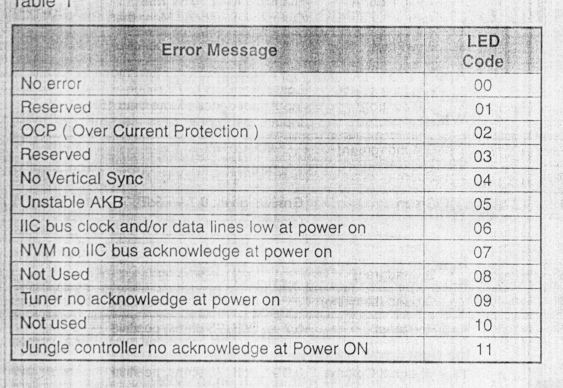 Отзывы пользователей и расчет реальной стоимости устройства.
Отзывы пользователей и расчет реальной стоимости устройства.- 43
Рейтинг лучших на сегодня Смарт приставок на Андроид в 2019 г.
- 3
Почему телевизор не включается, а индикатор горит или мигает
- 0
Всё, что нужно знать о диагонали экрана телевизора
- 0
Рейтинг лучших цифровых DVB-T2 приставок 2019 года
- 3
Какие телевизоры лучше: с поддержкой 4К или Full HD?
- 0
По запросу Samsung Neispravnosti Televizora %23I 2 ничего не найдено
Ошибка 404Страница не найдена
Возможно Вас заинтересует:
Как смотреть телеканалы через интернет на телевизоре Smart TV?
- 0
Как подключить и настроить цифровое телевидение в России
- 0
Reflect TV Box серии MS – приставка Smart TV в металле
- 2
Как настроить приставку Smart ТV Box х96
- 6
Как узнать, поддерживает ли телевизор цифровое ТВ
- 1
Как подключить цифровую приставку к старому телевизору
- 1
Настройка цифрового ТВ в Москве через коллективную антенну
- 2
Установка и настройка антенны для цифрового телевидения
- 0
Цифровая приставка на 2 телевизора: пошаговая инструкция
- 6
Выбираем антенну для цифрового ТВ в 2019 году
- 4
Какие телевизоры принимают цифровое телевидение без приставки
- 0
Что такое HDMI разъем, как он выглядит и какие бывают типы
- 0
Что лучше выбрать: саундбар или домашний кинотеатр
- 0
Пошаговое руководство по выбору саундбара для телевизора
- 0
Антенна HQClearTV – очередной развод.
 Отзывы пользователей и расчет реальной стоимости устройства.
Отзывы пользователей и расчет реальной стоимости устройства.- 43
Рейтинг лучших на сегодня Смарт приставок на Андроид в 2019 г.
- 3
Почему телевизор не включается, а индикатор горит или мигает
- 0
Всё, что нужно знать о диагонали экрана телевизора
- 0
Рейтинг лучших цифровых DVB-T2 приставок 2019 года
- 3
Какие телевизоры лучше: с поддержкой 4К или Full HD?
- 0
По запросу Samsung Neispravnosti Televizora %23I 3 ничего не найдено
Ошибка 404Страница не найдена
Возможно Вас заинтересует:
Как смотреть телеканалы через интернет на телевизоре Smart TV?
- 0
Как подключить и настроить цифровое телевидение в России
- 0
Reflect TV Box серии MS – приставка Smart TV в металле
- 2
Как настроить приставку Smart ТV Box х96
- 6
Как узнать, поддерживает ли телевизор цифровое ТВ
- 1
Как подключить цифровую приставку к старому телевизору
- 1
Настройка цифрового ТВ в Москве через коллективную антенну
- 2
Установка и настройка антенны для цифрового телевидения
- 0
Цифровая приставка на 2 телевизора: пошаговая инструкция
- 6
Выбираем антенну для цифрового ТВ в 2019 году
- 4
Какие телевизоры принимают цифровое телевидение без приставки
- 0
Что такое HDMI разъем, как он выглядит и какие бывают типы
- 0
Что лучше выбрать: саундбар или домашний кинотеатр
- 0
Пошаговое руководство по выбору саундбара для телевизора
- 0
Антенна HQClearTV – очередной развод.
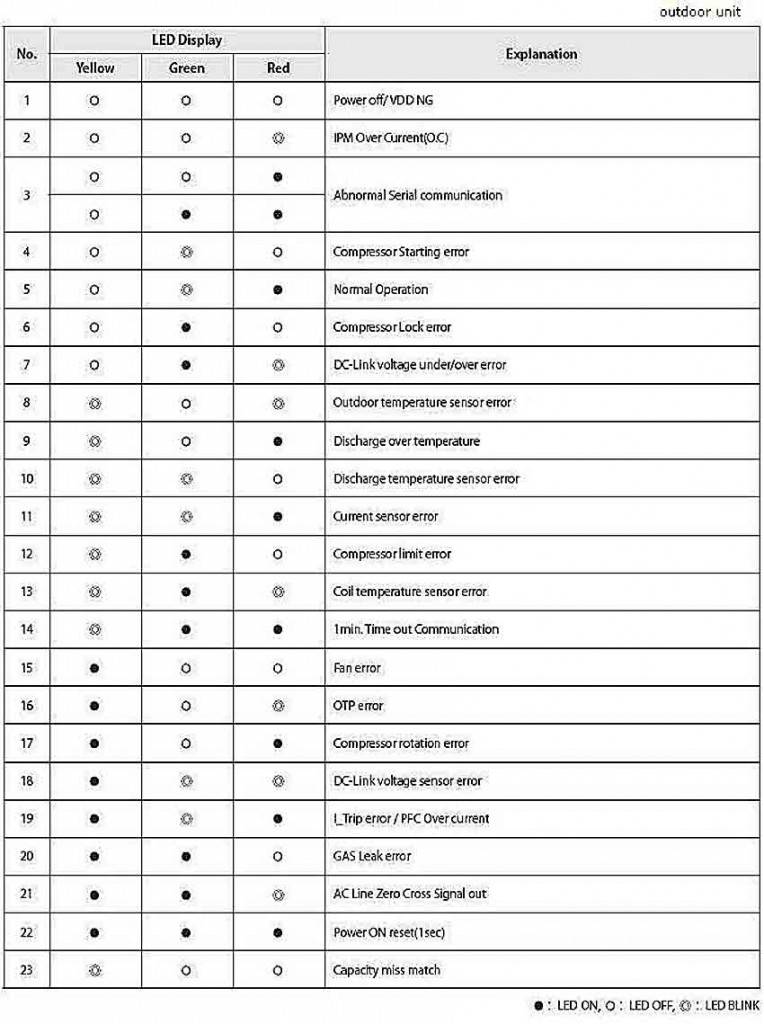 Отзывы пользователей и расчет реальной стоимости устройства.
Отзывы пользователей и расчет реальной стоимости устройства.- 43
Рейтинг лучших на сегодня Смарт приставок на Андроид в 2019 г.
- 3
Почему телевизор не включается, а индикатор горит или мигает
- 0
Всё, что нужно знать о диагонали экрана телевизора
- 0
Рейтинг лучших цифровых DVB-T2 приставок 2019 года
- 3
Какие телевизоры лучше: с поддержкой 4К или Full HD?
- 0
Isp blocking samsung код ошибки 202 – Тарифы на сотовую связь
82 пользователя считают данную страницу полезной.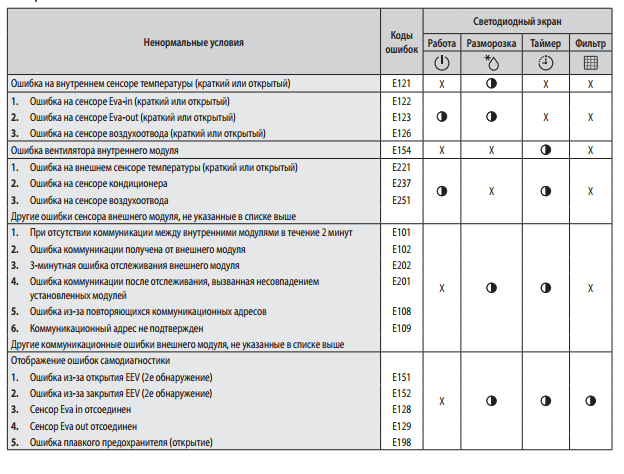
Информация актуальна! Страница была обновлена 16.12.2019
Блог о модемах, роутерах и gpon ont терминалах.
В последние несколько дней мне в блоге и через социальные сети написало уже несколько десятков человек с жалобами на то, что нет доступа в Интернет через WiFi на телевизорах Samsung Smart TV. Анализ ситуации показал, что трудности с доступом наблюдаются в основном у Самсунгов. При чём не только в России, а по всему миру. Были и сообщения от владельцев Sony Bravia. А вот LG и Phillips работают нормально.
Горячая линия Самсунг молчит как партизаны. При обращении через социальные сети — проблему пока отрицают.
Симтоматика неисправности такова — телевизор подключается к домашней сети WiFi-роутера без проблем, но все приложения показывают что Интернет они не видят. Само собой не работают и все связанные сервисы — виджеты и цифровое телевидение IPTV. При этом в некоторых случаях был доступ в магазин приложений и даже некоторые устанавливались.
Предположительно проблема на серверах Smart Hub. Если к ним нет доступа либо есть какой либо сбой — сервисы Смарт ТВ работать не будут.
В некоторых случаях пользователи отписались, что им помогло указание DNS-серверов вручную. Для этих целей лучше всего прописывать публичные серверы Google — 8.8.8.8 и 8.8.4.4, либо аналогичный от Яндекса — 77.88.8.8
Так же есть информация о том, что Интернет через WiFi недоступен на Samsung Smart TV серий «D» и «E», а вот серии «H» и «F» нормально работают.
В любом случае пользователям придётся терпеливо ждать решения от Samsung, которое, как мне кажется, не заставит себя долго ждать. Проблема то массовая. Я же буду добавлять информацию по мере её поступления.
Update 1. Техподдержка признала проблему и выдала вот такой ответ:
В настоящее время сервер, к которому подключается ТВ для выхода в Интернет, к сожалению, недоступен — проводятся работы. Рекомендуем ожидать исправления ситуации.
Ошибка «Не удается подключиться к серверу Samsung» появляется в большинстве случаев из-за возможных проблем как со стороны компании, так и со стороны устройства пользователя.
Основными причинами данной ошибки бывают технические неполадки, оптимизация системы производителя или ограничение на контент в некоторых частях страны. Также стоит отметить влияние Роскомнадзора, который часто вводит ограничения и запреты.
Чтобы точнее разобраться в ошибках, выдаваемых устройством, следует рассмотреть конкретные коды ошибок и их официальное описание.
Что за ошибки?
Коды ошибок, которые вы увидите ниже, описаны как на специализированных форумах, так и взяты у техподдержки Самсунга:
🔌 SSO1000 — данная ошибка возникает при подключении к Samsung Smart Hub. Обычно для решения этой проблемы пользователю предлагают подождать и повторить подключение позже, а основная причина ее возникновения кроется в проведении работ на уровне системы.
🔌 AS400 — проблема, связанная с неполадками на стороне пользователя. А если точнее, то возникает она по причине блокировки некоторых российских серверов. В данном случае обращение в службу поддержки будет бессмысленным, так как со стороны компании никаких нарушений в работе не наблюдается. Эту ошибку можно обойти, хотя сейчас этот способ считается незаконным, но об этом ниже.
🔌 AS100, AS116 — точного описания данной ошибки нет, но известно, что она возникает при наличии проблем с прошивкой телевизора. Скорее всего, прошивка требует обновления, но могут возникнуть и различные неточности в работе.
Как все-таки подключиться?
Решение проблемы подключения к серверу в случае с кодом SSO1000 возможно только ожиданием, потому что ускорить окончание профилактических работ точно не получится. В этой ситуации остается только через некоторое время попробовать повторить подключение. Однако, если ошибка возникает на новом телевизоре еще в момент регистрации аккаунта, нужно просто сбросить все настройки вашего Smart TV. Для этого необходимо:
Для этого необходимо:
- Удерживать около 10 сек кнопку включения питания на корпусе самого телевизора.
- Удерживать также около 10 сек кнопку включения на пульте, после это ваш телевизор обновится и запустится снова. Теперь можно попробовать повторить регистрацию или вход в аккаунт.
При решении проблемы с ошибкой AS400 можно попытаться перенастроить VPN, то есть переподключиться к серверам других стран, но это может понизить скорость приема сигнала и вызвать некоторые ошибки в работе устройства. Для перенастройки нужно поменять DNS в системных настройках роутера и проверить самые популярные адреса Гугла (8.8.8.8 — 8.8.4.4) и DNS от Яндекса (77.88.8.8 — 77.88.8.1).
Рекомендуется использовать 3 сервиса:
- Windscribe — на данном сервисе дается до 10 ГБ на месяц, но ограниченное количество серверов.
- TunnelBear — здесь количество серверов неограниченно, но маловато памяти, всего 0,5 ГБ, но за репост в Твиттере могут сделать подарок и открыть доступ еще к 2 ГБ.

- ExpressVPN — это платный сервис, зато на нем можно вернуть деньги, если что-то пошло не так.
Единственное, что нужно помнить, если вы хотите настраивать VPN на самом роутере, то ему необходима прошивка через DD-WRT.
Для решения проблемы с ошибками AS100, AS116 и частично с SSO1000 можно воспользоваться советами из фирменной инструкции по обновлению прошивки через интернет:
- С помощью кнопки на пульте открываем раздел Меню.
- Здесь выбираем «Поддержка», а далее «Обновление ПО».
- Нажимаем «Обновить сейчас». Так же стоит поставить галочку напротив пункта с автообновлением. Так вы не пропустите важные доработки системы.
Придется подождать пару минут, пока прошивка на вашем телевизоре обновляется, после чего необходимо его перезагрузить, и тогда вы сможете начать просмотр любимых передач в хорошем качестве и без ошибок системы.
Теперь вы знаете, что делать, если не удается подключиться к серверу Samsung. Но если у вас остались какие-то вопросы, задавайте их в комментариях к этой статье.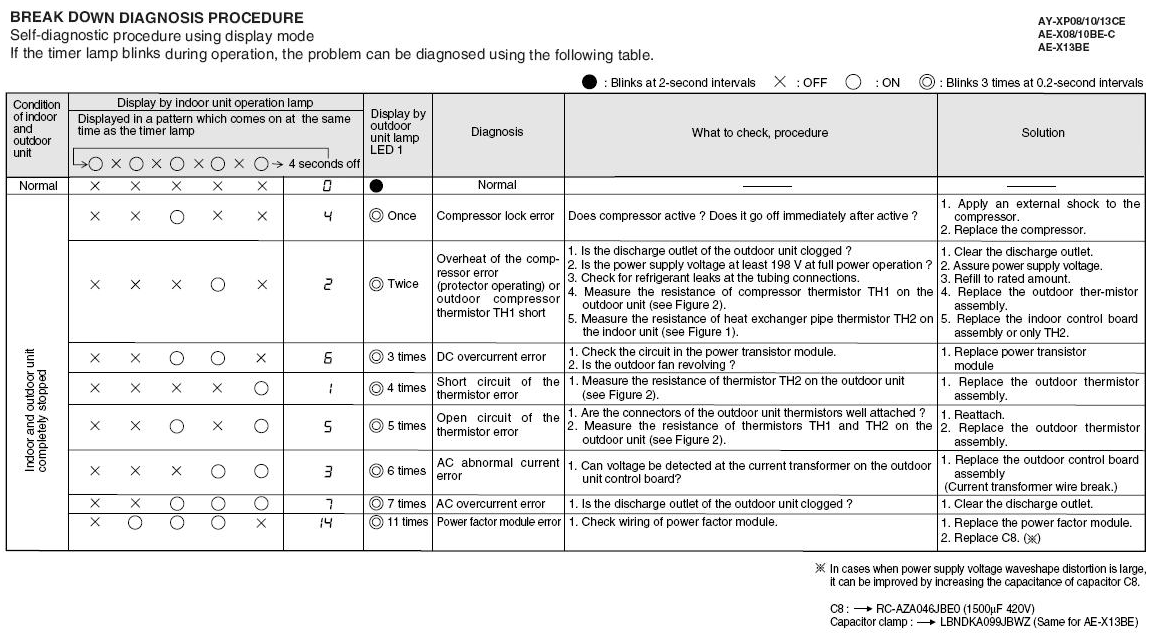
Samsung Smart TV — это мультимедийный центр с выходом на огромный объем медиа-контента в Интернете, точка связи и общения, возможность обмена информацией по коммуникативным возможностям равная функциональности смартфона. И глупо было бы не использовать данную функцию если она есть на вашем телевизоре. Следует отметить, что Smart TV не стоит на месте и пополняется новыми функциями и возможностями и что бы ими пользоваться, необходимо регулярно выполнять обновление прошивки телевизора, иначе через какой то промежуток времени, у вас может появиться окно с ошибкой Не удается подключиться к серверу. Обратитесь в сервисный центр Samsung. Для того, что бы устранить эту ошибку необходимо обновить прошивку телевизора.
Существует два способа обновить прошивку:
1 Обновить прошивку телевизора Samsung через Интернет.
2 Обновить прошивку телевизора Samsung с помощью USB флешки.
Обновить прошивку телевизора Samsung через Интернет.
Что бы воспользоваться этим методом ваш телевизор должен быть подключен к Интернету ( с помощью LAN кабеля или Wi-Fi- не важно). Если это основное условие выполнено, нажмите кнопку «Меню» на пульте управления, затем «Поддержка»- «Обновление ПО».
Если это основное условие выполнено, нажмите кнопку «Меню» на пульте управления, затем «Поддержка»- «Обновление ПО».
Затем «Обновить сейчас».
Запуститься процесс скачивания и установки обновления, после чего ваш телевизор выключиться и включиться. Данную процедуру необходимо повторить несколько раз, что бы используемое обновление было самым свежим. После этого можно полноценно пользоваться функцией Smart TV.
Обновить прошивку телевизора Samsung с помощью USB флешки.
Для этого способа необходима:
– USB флешка размером не менее 1Гб;
– компьютер/ ноутбук с выходом в интернет;
– собственно, телевизор Samsung.
Первым делом необходимо проверить формат USB флешки, он должен быть FAT32, если это не так- флешку необходимо отформатировать в FAT32. О том как это сделать описано в статье Как отформатировать USB флешку, внешний жесткий диск/ Как изменить файловую систему USB флешки, внешнего жесткого диска.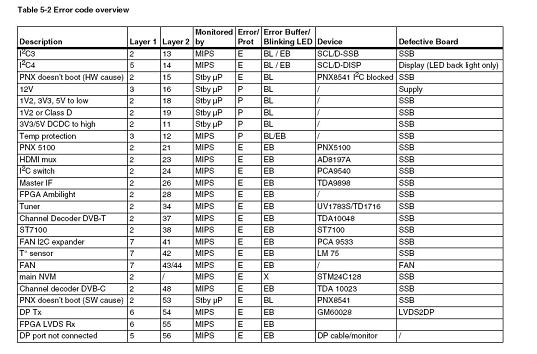
После этого необходимо зайти на сайт Samsung и в строке поиска ввести модель телевизора.
Найдите свою модель телевизора и нажмите на ней. Перейдите на вкладку «Поддержка«, нажмите «Дополнительные файлы для загрузки«.
Скачайте прошивку для телевизора.
После окончания загрузки откройте скаченный файл двумя кликами мыши. На самом деле это архив, разархивируйте файлы в удобное для вас место.
Полученную папку скопируйте на USB флешку.
Вставьте флешку в USB порт телевизора, если у вас два и более USB входов, вставьте с флешку в USB с надпись USB HDD.
Запустите обновление ПО пройдя по пунктам меню телевизора «Меню» -«Поддержка» -«Обновление ПО»- «по USB»–«Ок». Телевизор проверит USB на наличие файла прошивки и попросит подтверждения на обновление.
Внимание. Во время обновления прошивки:
– Не шевелите USB флешку в разъеме телевизора.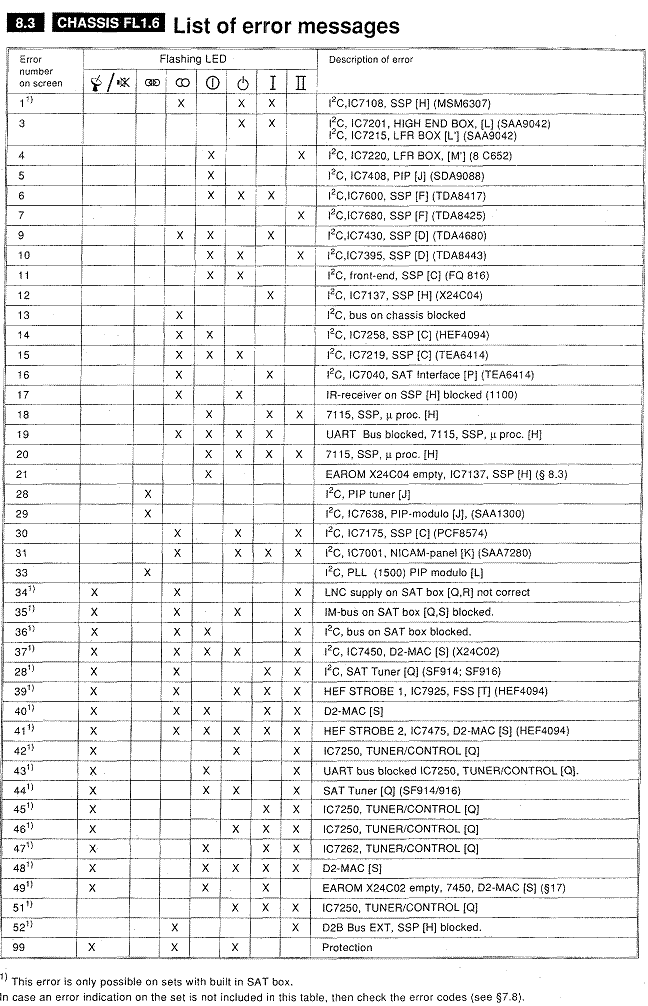
– Не выключайте телевизор.
После установки свежей версии прошивки, можно полноценно пользоваться функцией Smart TV.
исправить коды ошибок телевизоров Samsung 0-1, 001, 012, 102, 105, 107, 301
Гаджеты и ошибки идут рука об руку. Независимо от того, есть ли у вас компьютер, смартфон или смарт-телевизор, вы не сможете постоянно получать удовольствие от работы. Если у вас есть телевизор Samsung, и на нем возникают ошибки, мы посмотрим, как их исправить. Различные типы проблем на телевизоре Samsung представлены конкретными кодами ошибок. Давайте выясним, что означают коды ошибок, такие как 0-1, 001, 102, 012, 107 и т. Д., И что мы можем сделать, чтобы они исчезли.Большинство проблем Samsung Smart TV связаны с отсутствием подключения к Интернету.
В зависимости от различных причин на вашем телевизоре могут возникать следующие ошибки.
- Код ошибки телевизора Samsung 0-1
- Код ошибки 7-1
- Код сообщения: 0
- Код ошибки телевизора Samsung 001
- Код ошибки телевизора Samsung 012
- Код ошибки телевизора Samsung 102
- Код ошибки телевизора Samsung 105
- Код ошибки телевизора Samsung 107
- Код ошибки телевизора Samsung 116
- Код ошибки телевизора Samsung 118
- Код ошибки телевизора Samsung 154
- Код ошибки телевизора Samsung 301
- ERROR_MODEL_BIND
- Код ошибки 9345
Прежде чем вы обратитесь в службу поддержки Samsung и позволите им сбить вас с толку своими утомительными пошаговыми инструкциями и забавными отговорками, вам следует попробовать решения для исправления кодов ошибок телевизоров Samsung самостоятельно.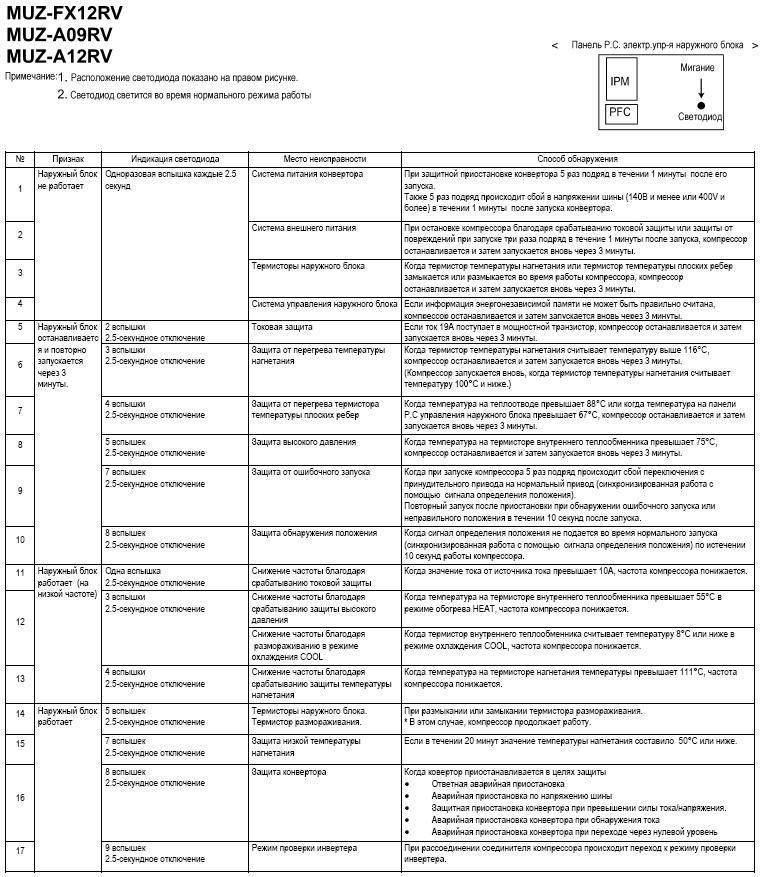 Помните, что большинство ошибок Samsung TV на Samsung TV связаны с проблемами подключения к Интернету. Однако, прежде чем продолжить, вам также следует выяснить, почему настройки размера изображения неактивны на вашем телевизоре Samsung и как решить эту проблему.
Помните, что большинство ошибок Samsung TV на Samsung TV связаны с проблемами подключения к Интернету. Однако, прежде чем продолжить, вам также следует выяснить, почему настройки размера изображения неактивны на вашем телевизоре Samsung и как решить эту проблему.
Код ошибки телевизора Samsung 0-1 или 7-1
Код ошибки 0-1, 7-1 или код сообщения: 0 на телевизоре Samsung связан с Smart Hub. Обычно это отображается, когда вы пытаетесь подключиться к Smart Hub на телевизоре. Когда мы пытаемся подключиться к Smart Hub, он загружает условия и положения Samsung, и если его не удается получить, вы можете получить код ошибки 0-1.Теперь есть 2 вещи, которые вы можете сделать, чтобы исправить ошибку условий и положений Smart Hub.
Прежде всего, вы должны убедиться, что на вашем телевизоре есть доступ к Интернету. Если ваш телевизор не подключен к сети, он не сможет загрузить необходимые условия.
Второй способ — сбросить настройки телевизора Samsung.
- Нажмите кнопку Home и перейдите в меню Настройки> Поддержка> Самодиагностика .

- Выберите Сбросить Smart Hub .
- Введите PIN-код, чтобы начать сброс системы. PIN-код по умолчанию — 0000 .
После завершения сброса попробуйте еще раз проверить, загружается ли страница условий и положений для вашего телевизора Samsung. Если вы получили сообщение «Условия использования — сервер находится на обслуживании », вам следует подождать некоторое время и попытаться подключиться снова.
Если вам не нравятся некоторые приложения, которые уже установлены на вашем телевизоре, не пропустите мое подробное руководство по удалению предустановленных приложений на телевизоре Samsung.
Код ошибки001 или Error.exe.001
Код ошибки 001 или Error.exe.001 (на старых моделях телевизоров Samsung) снова является проблемой, связанной с Smart Hub. Вы также можете получить эту ошибку при открытии приложения веб-браузера на телевизоре. Smart Hub на телевизорах Samsung Smart TV — это служба на основе геолокации. Вы должны указать страну во время первоначальной настройки вашего Smart TV, чтобы Smart Hub мог загрузить индивидуальный список приложений и услуг, соответствующих вашей стране и региону. После установки страны код ошибки 001 должен быть устранен.Следуйте инструкциям ниже, чтобы настроить свое местоположение.
Вы должны указать страну во время первоначальной настройки вашего Smart TV, чтобы Smart Hub мог загрузить индивидуальный список приложений и услуг, соответствующих вашей стране и региону. После установки страны код ошибки 001 должен быть устранен.Следуйте инструкциям ниже, чтобы настроить свое местоположение.
На моделях телевизоров 2018 г. и старше
Если ваш телевизор Samsung оснащен пультом дистанционного управления с цифровыми кнопками, выполните следующие действия:
- Нажмите кнопки Быстрая перемотка вперед + 289 + Перемотка назад на пульте дистанционного управления телевизора.
- Появится меню службы определения местоположения.
- Выберите вашу страну / регион из списка.
- Если ваша страна не указана, выберите соседнюю или англоязычную страну.
- Убедитесь, что ваш телевизор подключен к Интернету, так как Smart Hub потребуется для обновления существующих приложений и загрузки дополнительных программ.

- В зависимости от скорости вашей сети и количества приложений это может занять от 5 до 20 минут.
- Теперь у вас должна быть возможность подключиться к Smart Hub без Error.exe.001.
На телевизоре Samsung 2019 года или новее
- Нажмите кнопку Home на интеллектуальном пульте дистанционного управления.
- Перейдите к Настройки> Поддержка> Самодиагностика .
- Выделите опцию Reset Smart Hub и щелкните ее.
- Введите 4-значный PIN-код (0000).
Войдите в Smart Hub с помощью существующей учетной записи Samsung или создайте новую. Ошибка 001 должна исчезнуть.
Код ошибки телевизора Samsung 012
Вы можете получить код ошибки 012 на телевизоре Samsung при попытке запустить приложения. Многие пользователи сообщали об ошибке 012 при попытке установить и обновить приложения из магазина приложений Samsung на своем телевизоре.Сначала это может показаться проблемой, связанной с приложением, но в основном ее корни кроются в плохом сетевом соединении или других проблемах с подключением.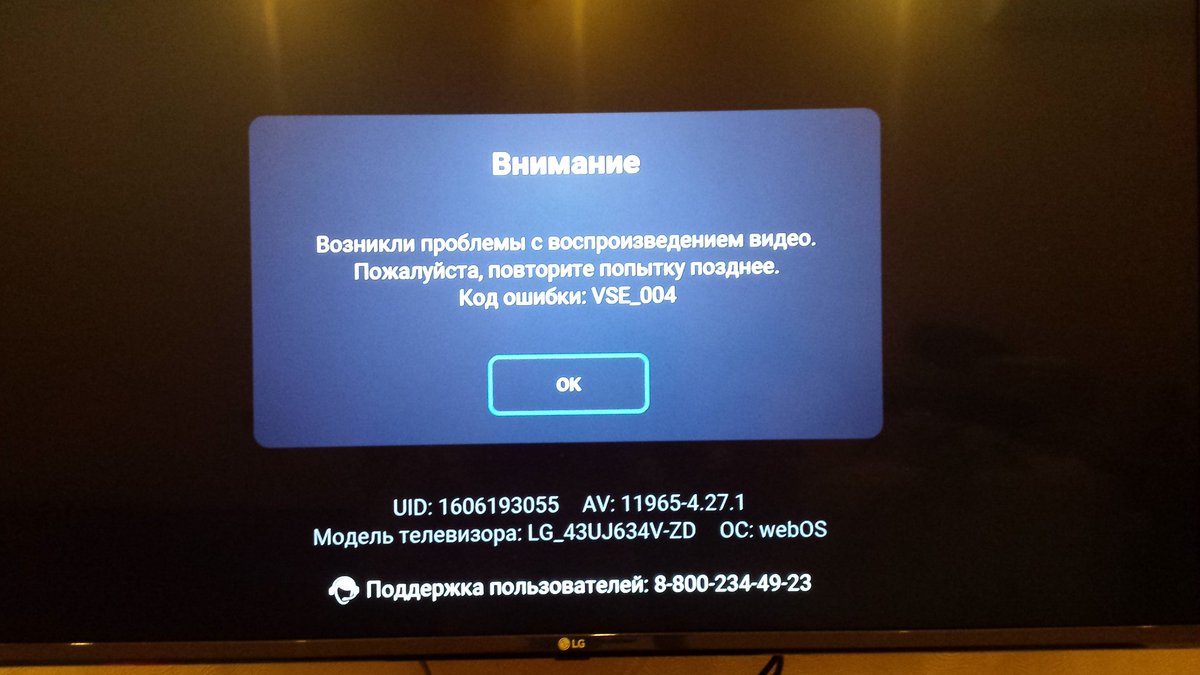 Чтобы устранить проблему, вы можете проверить следующее:
Чтобы устранить проблему, вы можете проверить следующее:
- Выключите телевизор и маршрутизатор на 5-10 минут и перезапустите их.
- Убедитесь, что у вас стабильное сетевое соединение. Подключите Wi-Fi к другому устройству (например, к телефону), чтобы проверить, работает ли Интернет.
- Попробуйте подключить телевизор к другой беспроводной сети или точке доступа.
- Убедитесь, что ваш телевизор получает сильный сетевой сигнал.
Если все в порядке и ваш телевизор по-прежнему не может подключиться к беспроводной сети, попробуйте эти исправления, чтобы решить проблемы с подключением к Интернету на телевизорах Samsung. или следуйте инструкциям по исправлению кода ошибки 102 ниже.
Код ошибки телевизора Samsung 102
Без подключения к сети Smart TV — это обычный телевизор. Без него вы не сможете использовать веб-браузер, воспроизводить видео на Youtube или транслировать онлайн-контент через такие приложения, как Netflix, Apple TV, Prime Video, Disney + и т. Д.Если ваш телевизор не может подключиться к серверу Samsung, вы получите код ошибки 102. Могут быть разные причины, по которым ваш телевизор не имеет стабильного подключения к Интернету или не подключается к Wi-Fi.
Д.Если ваш телевизор не может подключиться к серверу Samsung, вы получите код ошибки 102. Могут быть разные причины, по которым ваш телевизор не имеет стабильного подключения к Интернету или не подключается к Wi-Fi.
- Неправильные настройки DNS-сервера
- MAC-адрес телевизора заблокирован
- Устаревшее программное обеспечение или прошивка на телевизоре
- Проблема с маршрутизатором или модемом
- Слабый сигнал сети
- Небольшая ошибка в телевизоре
- Поддержка сети 2,4 ГГц и 5 ГГц
Чтобы устранить код ошибки телевизора Samsung 102, необходимо устранить причины, указанные выше, и попробовать следующие возможные обходные пути.
- Сделайте ручную настройку DNS сервера. Перейдите в Настройки > Общие> Сеть> Состояние сети> Настройки IP> и вручную измените настройки DNS на 8.8.8.8 . или 8.8.4.4 .
- Если Mac-адрес вашего телевизора не работает или он заблокирован вашим интернет-провайдером, выполните следующие действия:
- Перейдите в Настройки > Поддержка> Самодиагностика и Сброс Smart Hub .

- Попросите своего интернет-провайдера проверить и разблокировать MAC-адрес вашего телевизора.
- Перейдите в Настройки > Поддержка> Самодиагностика и Сброс Smart Hub .
- Проверьте, установлена ли на вашем телевизоре последняя версия микропрограммы. Вы можете обновить программное обеспечение телевизора Samsung вручную с помощью USB-накопителя.
- Если ваш маршрутизатор или модем очень старый или в нем есть техническая проблема, ваш телевизор не сможет подключиться к беспроводной сети. Попробуйте подключить телевизор к сети точки доступа вашего телефона. Если соединение установлено без каких-либо проблем, это означает, что у вашего маршрутизатора есть проблема, и пора ее навсегда изменить. Попробуйте сбросить настройки маршрутизатора и, если это не поможет, замените его.
- Зайдите в настройки сети на телевизоре и проверьте, сколько полос сигналов вы видите там. Если есть только 1-2 полоски, переместите маршрутизатор ближе к телевизору, чтобы обеспечить высокий уровень сигнала.
- Иногда небольшая временная ошибка в телевизоре может вызвать проблемы с подключением.
 Чтобы исправить это, просто выключите телевизор, вытащив шнур питания из стены, подождите 5-10 минут и снова включите его.
Чтобы исправить это, просто выключите телевизор, вытащив шнур питания из стены, подождите 5-10 минут и снова включите его. - Samsung TV 2018 и более ранние модели поддерживают сети только с частотой 2,4 ГГц. В этом случае настройте маршрутизатор так, чтобы обеспечить 2.Выход сети 4 ГГц. Вы также можете попробовать переключиться между сетями 2,4 ГГц и 5 ГГц.
Вы можете найти подробные инструкции по устранению всех вышеперечисленных проблем, перейдя к моему руководству по устранению проблем с подключением Wi-Fi на телевизоре Samsung.
Код ошибки телевизора Samsung 105
Код ошибки 105 на Samsung Smart TV снова связан с проблемами подключения к сети. Вы начинаете получать код ошибки 105, когда ваш телевизор не может найти и подключиться к Wi-Fi или проводному соединению. Чтобы решить эту проблему, вы можете попробовать следующие решения.Однако прежде чем продолжить, попробуйте подключить свой мобильный телефон в качестве точки доступа, чтобы узнать, подключается ли телевизор к беспроводной сети или нет.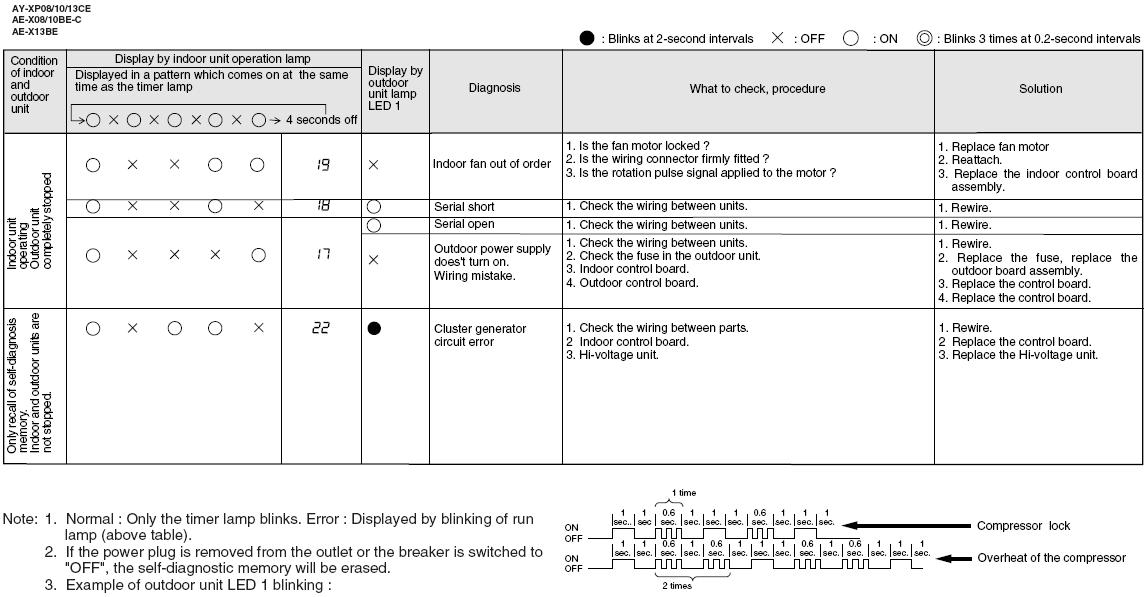 Если ваш телевизор может подключаться к точке доступа, попробуйте следующее:
Если ваш телевизор может подключаться к точке доступа, попробуйте следующее:
Метод 1
- Убедитесь, что ваш маршрутизатор не блокирует ваш телевизор Samsung.
- Откройте настройки маршрутизатора на компьютере и добавьте MAC-адрес телевизора.
- Чтобы узнать MAC-адрес своего телевизора, перейдите в «Настройки »> «Поддержка»> «Об этом телевизоре» . Запишите MAC-адрес беспроводной сети и предоставьте его своему интернет-провайдеру, чтобы они могли разблокировать его или внести в белый список.
- Также перейдите к Сеть> Состояние сети> I P Настройки .
- Выделите IP-настройки и выберите Введите вручную .
- Затем вручную назначьте IP-адрес, маску подсети и шлюз.
Метод 2
Есть еще одно решение, чтобы исправить код ошибки 105 на вашем телевизоре Samsung.
- Нажмите кнопку Home на пульте дистанционного управления.

- Откройте TV Settings и перейдите к General .
- Перейдите в Сеть > Состояние сети и щелкните Параметры IP .
- Перейдите к DNS Settings и выберите Enter Manually .
- Теперь введите публичный DNS-адрес: 208.67.222.222 .
Код ошибки телевизора Samsung 107/116/301
Если у вас есть Samsung Smart TV и вы столкнулись с кодом ошибки 107 или кодом сообщения: 107, проверьте настройки подключения. Код ошибки 107 указывает на проблемы с OpenAPI и связан с неспособностью Smart Hub работать из-за плохого или отсутствующего сетевого подключения.
Если ваш телевизор Samsung не может подключиться к серверу Samsung, вы можете следовать моему руководству по устранению проблем с сетевым подключением на телевизоре Samsung или попробовать методы, описанные выше. В частности, попробуйте следующее.
- Выполните сброс Smart Hub на телевизоре.

- Выключите WiFi-роутер на 5 минут и снова включите его.
- Поменяйте модем
- Обновите прошивку телевизора через USB.
Код ошибки телевизора Samsung 118
Код ошибки 118 на телевизоре Samsung может появиться при попытке загрузить приложения из магазина приложений Samsung.В основном эта ошибка связана с невозможностью подключения Smart Hub к серверу Samsung из-за проблем с сетевым подключением. Несколько пользователей сообщили, что получили это сообщение при попытке загрузить такие приложения, как VUDU, YouTube Kids, YouTube TV, Facebook TV и т. Д. Сообщение об ошибке выглядит следующим образом: « Невозможно загрузить. Повторите попытку (118) ».
Попробуйте следующее, чтобы исправить код ошибки 118 на телевизоре Samsung.
- Выполните сброс Smart Hub, как описано выше.
- Перезагрузите телевизор и WiFi-роутер.
Телевизор Samsung ERROR_MODEL_BIND
Вы столкнетесь с ошибкой ERROR_MODEL_BIND на телевизоре Samsung, если ваш телевизор по какой-либо причине не может подключиться к серверу Samsung.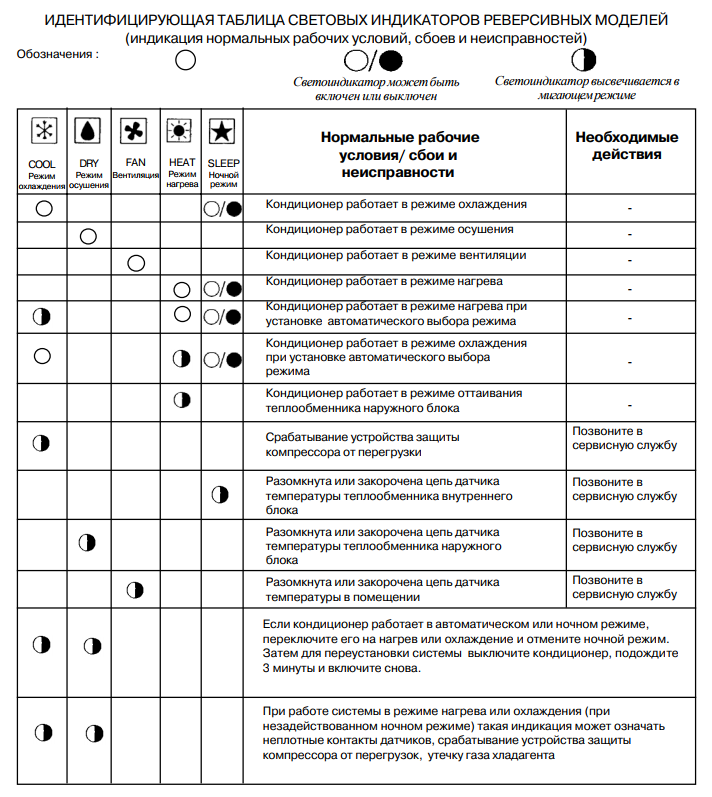 Если вы считаете, что с вашим WiFi-роутером проблем нет, вы можете исправить ошибку ERROR_MODEL_BIND, перезагрузив телевизор.
Если вы считаете, что с вашим WiFi-роутером проблем нет, вы можете исправить ошибку ERROR_MODEL_BIND, перезагрузив телевизор.
Под сбросом настроек телевизора я подразумеваю, что вы должны сбросить настройки телевизора Samsung через настройки.
- Перейдите в «Настройки »> «Общие » на телевизоре.
- Выберите опцию Reset и щелкните ее.
- Введите 4-значный PIN-код. PIN-код по умолчанию — 0000 .
Проверьте сейчас, ошибка ERROR_MODEL_BIND должна исчезнуть. Если вы по-прежнему получаете сообщение об ошибке, убедитесь, что ваше интернет-соединение работает нормально.
Amazon Prime Код ошибки 9345
Что ж, это не типичный код ошибки Samsung Smart TV, но я все еще добавляю его, потому что получил несколько запросов об устранении этой проблемы.Если на телевизоре отображается код ошибки 9345, это означает, что на вашем телевизоре возникла проблема с приложением Amazon Prime Video. Код ошибки Amazon Prime 9345 появляется, когда возникает проблема с вашим способом оплаты.
Код ошибки Amazon Prime 9345 появляется, когда возникает проблема с вашим способом оплаты.
- Перейдите на сайт Prime Video и войдите в свою учетную запись.
- Щелкните свое имя пользователя и выберите Учетные записи и настройки .
- Теперь нажмите кнопку Edit on Amazon , где указано Prime метод оплаты .
- Если срок действия вашей кредитной или дебетовой карты истек, обновите свои платежные реквизиты.
- Если с вашими платежными реквизитами проблем нет или обновление платежных данных не решает проблему, попробуйте переустановить приложение Prime Video.
Это должно исправить код ошибки Amazon Prime 9345 на вашем Smart TV.
Итак, пришло время завершить мое руководство по кодам ошибок Samsung Smart TV, которые в основном вызваны проблемами подключения к сети. Перед тем, как уйти, вы должны проверить сотни команд Bixby, Alexa и Google Home для управления телевизором Samsung.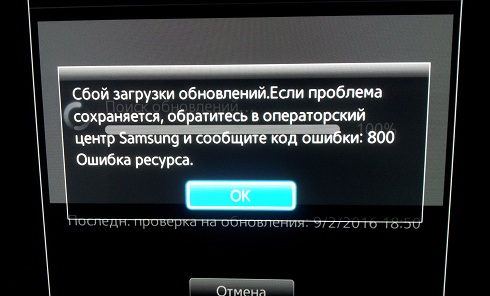
Как исправить код ошибки 012 на телевизорах Samsung
Если вы используете смарт-телевизор Samsung, вы, вероятно, привыкли, что все работает без сбоев. Однако в редких случаях вы можете столкнуться с проблемами. Одна из повторяющихся проблем — это код ошибки 012.
Это ошибка сетевого взаимодействия, уведомляющая вас о потере интернет-соединения вашего телевизора Samsung. Часто вы получаете это сообщение при использовании приложений на телевизоре Samsung, для которых требуется подключение к Интернету.
Скорее всего, это такие потоковые приложения, как Netflix, Hulu, YouTube и др.Оставайтесь с нами, если хотите узнать, как решить эту проблему.
Это проблема сети
Может быть много причин для сетевых помех. Иногда проблема заключается в постоянном обслуживании вашего интернет-провайдера. В других случаях ваш сигнал Wi-Fi может быть слабым, особенно если ваш маршрутизатор и модем находятся в другой комнате, чем ваш телевизор Samsung.
Проверьте сигнал Wi-Fi с помощью другого устройства, например смартфона.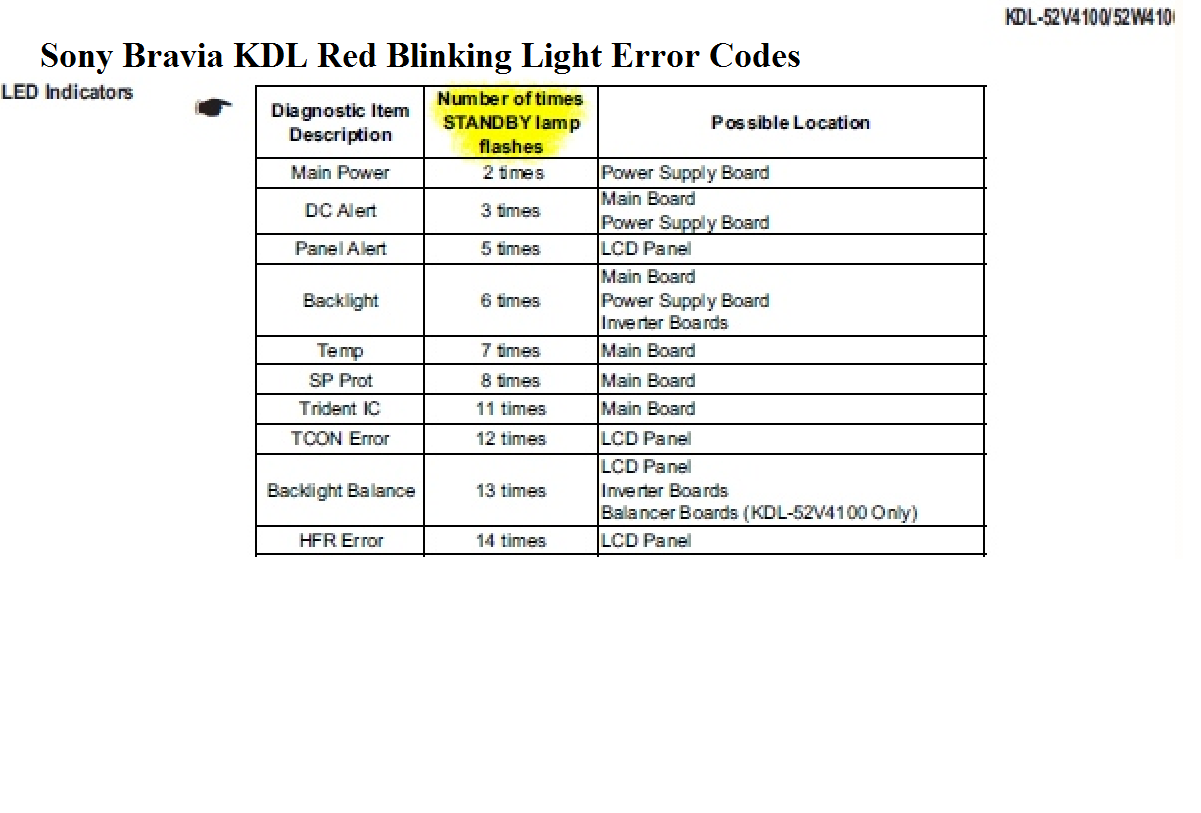 Если ваш Интернет работает нормально, вам не нужно звонить своему интернет-провайдеру.Проблема в вашем телевизоре Самсунг. В противном случае вы можете связаться с ними и пожаловаться на ваше соединение.
Если ваш Интернет работает нормально, вам не нужно звонить своему интернет-провайдеру.Проблема в вашем телевизоре Самсунг. В противном случае вы можете связаться с ними и пожаловаться на ваше соединение.
Наконец, ваш кабель Ethernet может быть поврежден и является причиной проблемы. Вы можете легко подключить телевизор Samsung к Интернету вручную, если используете проводное соединение:
- Откройте меню настроек телевизора Samsung.
- Затем выберите «Открыть настройки сети».
- Выберите «Проводной», и ваше соединение должно быть восстановлено.
Вместо этого можно использовать Wi-Fi:
- Откройте меню «Настройки» на телевизоре Samsung.
- Снова выберите «Открыть настройки сети».
- На этот раз выберите Wireless вместо Wired.
- Выберите беспроводную сеть, введите свои учетные данные и подключитесь к Wi-Fi.
Автоматическая проверка версии прошивки
Распространенной причиной сетевых ошибок на телевизорах Samsung может быть устаревшая прошивка.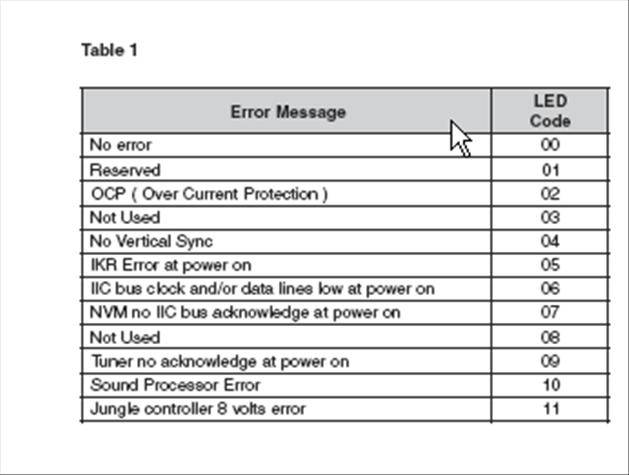 Вы можете обновить прошивку автоматически или вручную. Давайте сначала рассмотрим автоматическое обновление прошивки:
Вы можете обновить прошивку автоматически или вручную. Давайте сначала рассмотрим автоматическое обновление прошивки:
- Когда телевизор Samsung подключен к Интернету, нажмите кнопку «Меню» на ПДУ.
- Выберите вариант «Поддержка».
- Затем выберите «Обновление программного обеспечения».
- Наконец, нажмите Online.
Обновление прошивки будет автоматически загружено и установлено на вашем телевизоре Samsung. После завершения обновления телевизор должен перезагрузиться. Если здесь у вас не возникнет никаких проблем, значит, все готово. Попробуйте использовать онлайн-приложение на своем Smart TV и посмотрите, работают ли они.
Проверьте версию прошивки вручную
Если приложения не работают, обновление может быть неудачным.В таком случае обновите прошивку вручную:
- Проверьте номер модели телевизора Samsung и запишите его. Вам это понадобится.
- Посетите веб-сайт поддержки Samsung и перейдите к загрузкам.

- Введите модель вашего телевизора в поле поиска и найдите обновления прошивки. Найдите последнее обновление и загрузите его.
- Распакуйте файл прошивки и перенесите его на USB-накопитель.
- Включите телевизор Samsung и подключите USB.
- Коснитесь меню на ПДУ.
- Затем выберите «Поддержка», а затем «Обновление программного обеспечения».
- Вместо «Онлайн» выберите метод USB.
- Ваш телевизор просканирует USB-накопитель и установит файл обновления прошивки. После обновления он ненадолго перезапустится.
Подождите немного и попробуйте еще раз использовать приложения для онлайн-телевидения.
The Almighty Reset
Если ничего из вышеперечисленного не сработает, не волнуйтесь. В вашем распоряжении еще есть несколько вариантов. Сброс Smart Hub решил ошибку 012 для многих пользователей:
- Включите телевизор Samsung.
- Доступ к настройкам.
- Затем выберите «Поддержка», а затем «Самодиагностика».

- Наконец, выберите параметр «Сбросить Smart Hub».
Обратите внимание, что после сброса настроек вам придется снова войти в свои онлайн-аккаунты (например, Netflix). Сделайте это для всех своих онлайн-приложений, и вы снова сможете их использовать. Кроме того, вам нужно будет установить все приложения, которые не были предварительно установлены на вашем телевизоре Samsung.
Если даже сброс Smart Hub не помогает, можно выполнить полный сброс.Выполните описанные выше действия, но выберите «Сброс» в меню «Самодиагностика». Сброс вернет все настройки вашего телевизора Samsung к заводским, за исключением настроек сети.
Good Riddance
Ошибка 012 больше не должна вас беспокоить. Если ни одно из исправлений не помогло и у вас отличное интернет-соединение, пора обратиться в службу поддержки Samsung. Не стесняйтесь обращаться к нам и просить о помощи. Вы также можете узнать, есть ли у вас связанные с этим проблемы.
Удалось ли исправить ошибку? Какой из методов вам помог? Расскажите нам об этом и многом другом в разделе комментариев ниже.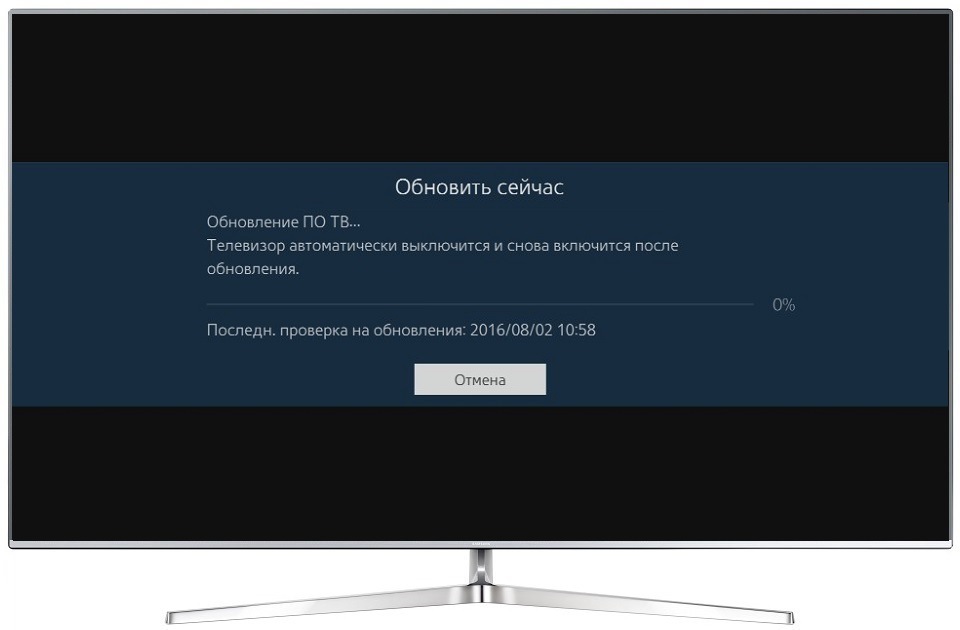
Код ошибки телевизора Samsung 107 [Как исправить]
Код ошибки телевизора Samsung 107, ошибка телевизора Samsung 107: Вы сталкиваетесь с кодом ошибки телевизора Samsung 107 на своем Smart TV? В этой статье мы расскажем, что такое ошибка телевизора Samsung 107 и как ее легко исправить.
Многие пользователи телевизоров Samsung часто сталкиваются с ошибкой 107, это одна из распространенных ошибок в Samsung Smart TV.
Объяснение: код ошибки телевизора Samsung 107
Перед выполнением исправления давайте сначала разберемся, что такое код ошибки телевизора Samsung 107 и его причины.
Что такое код ошибки телевизора Samsung 107? Причины этого.
Код ошибки телевизора Samsung 107 связан с Интернетом или проблемой OpenAPI в телевизоре Samsung. Обычно это происходит, когда ваше интернет-соединение не работает должным образом. Smart Hub требуется стабильное интернет-соединение.
Как исправить: Код ошибки телевизора Samsung 107
Существует множество возможных причин возникновения ошибки 107.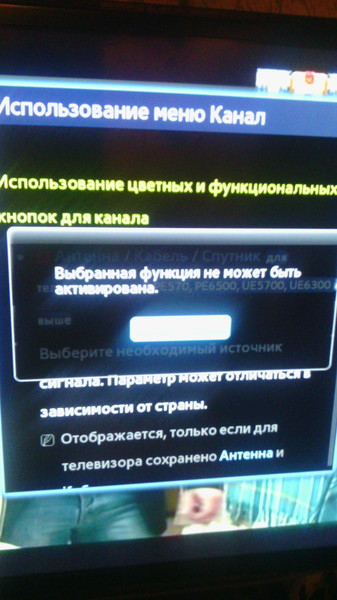 Следовательно, вам необходимо выполнить следующие инструкции, чтобы устранить ошибку.
Следовательно, вам необходимо выполнить следующие инструкции, чтобы устранить ошибку.
Проверьте подключение к Интернету
Прежде всего, вам необходимо убедиться, что ваше подключение к Интернету работает нормально.Вы можете проверить скорость интернета на другом устройстве, например на мобильном телефоне или ноутбуке. Кроме того, вы можете перезагрузить маршрутизатор, чтобы решить проблемы со скоростью интернета.
Также проверьте правильность конфигурации вашего маршрутизатора. Если ваш роутер настроен неправильно, сначала исправьте его, а затем попробуйте посмотреть телевизор.
Для устранения ошибки 107 можно изменить следующие настройки маршрутизатора:
- Сетевой канал
- Введите DNS, IP-адрес вручную, маску подсети и другие параметры.
Однако вероятность неисправности маршрутизатора очень низкая. Поэтому, если это не сработает, следуйте следующим инструкциям.
Обновите телевизор
Убедитесь, что вы используете последнюю версию телевизора. Если ваше системное программное обеспечение не обновлено, вам необходимо обновить его до последней версии.
Если ваше системное программное обеспечение не обновлено, вам необходимо обновить его до последней версии.
Как обновить Samsung Smart TV
Обратитесь к поставщику услуг
Может быть проблема с частью вашего устройства. Следовательно, вам следует связаться с поставщиком услуг.Они изучат и решат проблему вашего Smart TV.
Прошивка
Некоторые пользователи получают ошибку 107 после установки прошивки 1169, 1303 и т. Д. Основной причиной здесь также является потеря интернет-соединения.
Вам необходимо обновить программное обеспечение, если вам удастся подключиться к Интернету, оно автоматически обновит программное обеспечение, и ошибка исчезнет, в противном случае вам придется загрузить и обновить его вручную с помощью USB. Вот шаги для выполнения автоматического обновления:
- Откройте настройки .
- Перейдите в раздел поддержки .
- Нажмите на обновление программного обеспечения .

- Выберите обновление сети или USB-обновление.
В случае успешного завершения ошибка исчезнет автоматически. Если нет, следуйте следующим инструкциям.
Проверьте настройки телевизора
Иногда неправильные настройки вашего телевизора могут вызывать ошибку с кодом 107. Выполните следующие шаги:
- Откройте меню настроек .
- Перейдите в раздел поддержки .
- Щелкните и откройте элемент самодиагностики .
- Нажмите Сброс .
- Введите здесь ПИН-код (0000) .
- Снова подключите Wi-Fi.
Теперь проверьте, нет ли проблемы, решить или нет. Если ошибка все еще появляется, в конце концов вам необходимо выполнить сброс, который не рекомендуется.
Выполнить сброс
Выполнить сброс — последний вариант, но мы не рекомендуем выполнять сброс. Вы можете сбросить настройки своего телевизора Samsung, следуя пошаговой инструкции ниже:
Вы можете сбросить настройки своего телевизора Samsung, следуя пошаговой инструкции ниже:
- Нажмите и удерживайте кнопку Power на телевизоре.
- Удерживайте, пока экран не погаснет и не загорится снова.
- Теперь удерживайте кнопку ВКЛ / ВЫКЛ на пульте Remote .
- Начнется перезагрузка и все ваши пользовательские данные будут удалены.
Надеемся, что любой из вышеперечисленных методов поможет вам исправить код ошибки телевизора Samsung 107.Вы можете сообщить нам в разделе комментариев ниже, какой метод сработал для вас.
Заключение:
Samsung TV Error Code 107 Проблема возникает из-за плохого подключения к Интернету. Вы легко можете исправить это любым из описанных выше способов.
Также проверьте:
Как исправить: Netflix не работает на Samsung Smart TV
Проверьте, будьте осторожны или обязательно что-то сделайте; удостоверьтесь в чем-тоПодробнее (Определения, синонимы, перевод)
Коды ошибок телевизоров Samsung и способы их устранения
Это практическое руководство проведет вас через шаги, необходимые для удаления кодов ошибок телевизора Samsung.
Действительно, невозможно гарантировать постоянную бесперебойную или безошибочную работу при использовании любого гаджета, будь то смартфон, телевизор или любой другой гаджет. В этой статье мы расскажем вам об основных кодах ошибок, которые могут возникнуть при использовании телевизора Samsung, и о том, как их исправить. Различные коды ошибок представляют разные типы проблем, и их подходящее решение также варьируется.
Знание кодов ошибок телевизоров Samsung и способов их исправления, скорее всего, избавит вас от лишних хлопот и даже денег, если вам придется бежать к техническому специалисту каждый раз, когда вы сталкиваетесь с этими ошибками.Таким образом, это руководство будет очень полезно для владельцев телевизоров Samsung, заинтересованных в быстром устранении кодов ошибок телевизоров Samsung.
Важно отметить, что большинство кодов ошибок телевизоров Samsung связаны с проблемами подключения к Интернету и в основном отсутствуют при наличии надежного и стабильного сетевого подключения.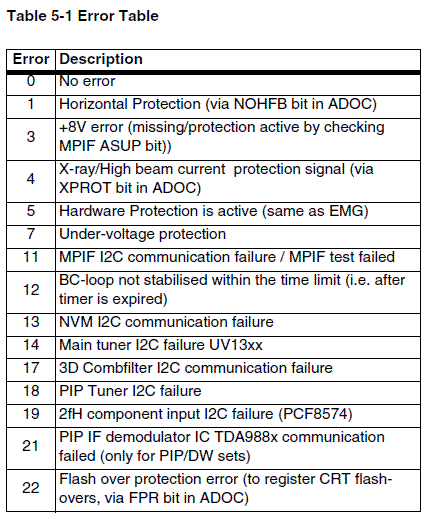
Давайте теперь рассмотрим основные коды ошибок телевизоров Samsung и способы их простого решения.
Код ошибки 0-1 или 7-1
Этот код ошибки на телевизоре Samsung возникает при попытке подключения к Smart Hub на телевизоре Samsung, особенно в первый раз.Итак, когда вы пытаетесь подключиться к Smart Hub на своем телевизоре, сначала загружаются Условия использования Samsung, касающиеся использования вами объекта, но если эта загрузка не может быть завершена или даже не может начаться из-за колебаний подключения к Интернету , то вы увидите код ошибки. Следовательно, если ваш телевизор не подключен к Интернету, вы не сможете загрузить Условия. Следующие шаги обычно помогают решить проблему:
- Первое, что нужно сделать, это нажать кнопку «Домой» на пульте дистанционного управления телевизора Samsung, затем прокрутить с помощью пульта ДУ кнопку вверх или вниз, чтобы выбрать «Настройки», затем «Поддержка», а затем «Самодиагностика».
- Затем выберите опцию «Сбросить Smart Hub».

- Затем введите свой PIN-код, чтобы запустить сброс системы. Если вы делаете это впервые, введите PIN-код по умолчанию (0000), чтобы система могла сбросить настройки до заводских.
После завершения этого процесса вы можете еще раз проверить, загружает ли страница Условия и положения необходимое содержимое. Если вы столкнулись с сообщением: Условия и положения — сервер находится на обслуживании, вам следует подождать некоторое время, прежде чем снова пытаться загрузить условия.
Код ошибки 001
Этот код ошибки телевизора Samsung также связан с работой Smart Hub на телевизоре Samsung. Оно также может появиться при попытке открыть приложение веб-браузера на телевизоре Samsung. Потому что Smart Hub зависит от вашего местоположения, чтобы настроить тип приложений и услуг, которые будут доступны вам в зависимости от страны вашего проживания. Таким образом, код ошибки 001 возникает, когда вы не выбрали свое местоположение во время первоначальной настройки телевизора. Следующие шаги помогут вам решить проблему с кодом ошибки 001:
Следующие шаги помогут вам решить проблему с кодом ошибки 001:
- Проверьте состояние подключения к Интернету и убедитесь, что оно стабильно.
- Затем автоматически обновите прошивку на телевизоре Samsung.
- Также вручную обновите прошивку на телевизоре.
- Когда процесс обновления будет завершен, перезапустите Smart Hub.
Код ошибки 012
Этот код ошибки может появиться, когда вы пытаетесь установить или обновить приложение на телевизоре Samsung, полученное из App Store.Хотя это происходит, когда вы пытаетесь получить приложение, это не связано с самим приложением, так как это может быть связано в основном с нарушением подключения к Интернету. Следующие быстрые шаги помогут вам решить код ошибки 012:
.- Выключите источник Интернета и телевизор Samsung на срок до 10 минут, а затем снова включите их.
- Проверьте подключение к Интернету и убедитесь, что оно стабильное. Вы можете легко установить это, подключив Wi-Fi к другому устройству, чтобы убедиться, что оно работает.

- Если ваше сетевое соединение нестабильно, вы можете попробовать подключиться через другой источник.
- Затем вы должны убедиться, что ваш телевизор Samsung получает сильный сетевой сигнал от сетевого источника.
Код ошибки 102
Этот код ошибки отражает неспособность вашего телевизора Samsung подключиться к Wi-Fi и, следовательно, не может подключиться к серверу Samsung для доступа к отличному контенту, доступному для вашего смарт-телевизора.
Обычно проблему решают следующие шаги:
- Выполните обновление программного обеспечения телевизора Samsung.Перейдите в «Настройки», затем выберите «Поддержка», выберите «Обновление программного обеспечения», затем выберите «Обновить сейчас».
- Вы можете обновить через USB, если подключение к сети невозможно.
Код ошибки 105
Этот код ошибки на вашем телевизоре Samsung Smart TV также связан с проблемами, связанными с подключением к сети Интернет. Вы можете увидеть код ошибки 105, если вашему телевизору Samsung не удается установить соединение с источником в Интернете. Вы можете решить проблему, подключившись к другому интернет-источнику или настроив маршрутизатор так, чтобы ваше устройство легко находило его.Следующие шаги подробно описывают этот подход.
Вы можете увидеть код ошибки 105, если вашему телевизору Samsung не удается установить соединение с источником в Интернете. Вы можете решить проблему, подключившись к другому интернет-источнику или настроив маршрутизатор так, чтобы ваше устройство легко находило его.Следующие шаги подробно описывают этот подход.
- Убедитесь, что ваш маршрутизатор и телевизор не блокируют друг друга.
- Откройте настройки маршрутизатора на своем ПК и добавьте MAC-адрес телевизора Samsung. MAC-адрес можно получить, выбрав пункт «Об этом телевизоре» в меню «Настройки».
- Перейдите к параметрам сети, выберите «Состояние сети», а затем «Настройка IP», чтобы назначить IP-адрес, маску подсети и шлюз, и введите данные вручную.
- Если код ошибки все еще остается, вы также можете вернуться к настройкам IP, перейти к настройкам DNS и выбрать «Ввести вручную».
- Затем введите публичный DNS-адрес: 208.67.222.222.
Выполнение этих шагов должно помочь решить проблему с кодом ошибки 105.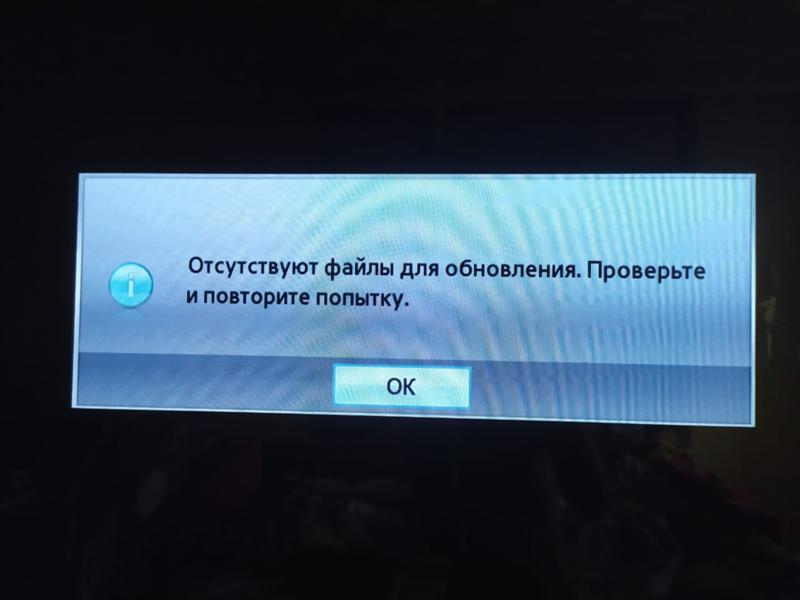
Код ошибки 107 или 116 или 301
Код ошибки 107 указывает на неспособность Smart Hub работать без сбоев из-за сбоев подключения к Интернету или полного отсутствия функционального сетевого подключения. Следующие быстрые шаги помогут вам решить проблему:
- Выполните сброс Smart Hub на телевизоре Samsung.
- Выключите интернет-маршрутизатор на срок до 5 минут и снова включите его.
- Если проблема не исчезнет, возможно, вам придется изменить источник подключения к Интернету.
- Обновите прошивку телевизора Samsung через USB, если вам по-прежнему не удается получить работающее подключение к Интернету.
Код ошибки 118
Это происходит, когда вы пытаетесь загрузить приложения на свой телевизор Samsung через App Store. Это означает, что Smart Hub не может беспрепятственно взаимодействовать с сервером Samsung, чтобы обеспечить плавный процесс загрузки или обновления приложений на вашем Smart TV. Следующие шаги помогут быстро решить код ошибки:
Следующие шаги помогут быстро решить код ошибки:
- Выполните сброс Smart Hub на телевизоре.
- Выключите, а затем снова включите телевизор Samsung и WiFi-роутер примерно через 5 минут.
Код ошибки 202
Этот код ошибки может появиться, если ваш телевизор Samsung устарел с точки зрения обновлений или есть проблемы с адресом вашего DNS-сервера. Чтобы решить проблему с кодом ошибки 202, вам необходимо:
- Обновите прошивку телевизора Samsung.
- Кроме того, вам также следует изменить адрес DNS-сервера телевизора Samsung.
Коды ошибок, обсуждаемые в этой статье, являются основными кодами ошибок, которые можно заметить на вашем телевизоре Samsung, и мы надеемся, что подробно описанные нами шаги по устранению проблем избавят вас от ненужного и дорогостоящего посещения техник.
СвязанныеПродолжить чтение
Код ошибки Samsung Smart TV 012
Если вы хотите исправить ошибку сети Samsung Smart TV Error Code 012, выполните несколько простых шагов. Вы должны сначала узнать, почему возникает эта ошибка? В смарт-телевизорах Samsung много программных функций, очевидно, что они подвержены техническим проблемам. Одной из проблем, с которыми сталкиваются многие пользователи Samsung Smart TV, является код ошибки 012.
Вы должны сначала узнать, почему возникает эта ошибка? В смарт-телевизорах Samsung много программных функций, очевидно, что они подвержены техническим проблемам. Одной из проблем, с которыми сталкиваются многие пользователи Samsung Smart TV, является код ошибки 012.
Код ошибки 012 — это ошибка сетевого интерфейса, с которой пользователи сталкиваются при попытке загрузить или обновить приложение на своем устройстве. Эта ошибка не позволяет им транслировать прямой эфир с Netflix, Youtube и других. Окно с сообщением об ошибке «Произошел сетевой интерфейс.Пожалуйста, повторите попытку позже. Код ошибки 012 «отображается на экране.
Как исправить ошибку сети Samsung TV 012? Мы предоставим несколько способов устранения ошибки с кодом 012 сетевого телевидения Samsung. Обратите внимание, что метод 1 — это просто важная проверка, чтобы убедиться, что у вас есть необходимое подключение к Интернету. Реальные и более подходящие методы указаны позже.
Метод 1. Проверьте подключение к Интернету
Для правильной работы всем смарт-телевизорам требуется надежное подключение к Интернету.Если вы получаете код ошибки сети 012, это может указывать на низкий уровень подключения к Интернету или его отсутствие. Вы можете попробовать перезапустить маршрутизатор или модем, а затем проверить, можете ли вы обновить приложения на телевизоре. Если вы уверены, что у вас есть надежное подключение к Интернету, вам следует использовать следующие два метода для устранения неполадок с кодом ошибки Samsung Smart TV 012.
Метод 2. Автоматическое обновление прошивки на вашем Smart TV
Настоящая причина кода сетевой ошибки Samsung Smart TV 012 — это устаревшая версия прошивки на вашем устройстве.Таким образом, если вы обновите свое устройство до последней версии прошивки, этот код ошибки должен исчезнуть. Чтобы обновить прошивку автоматически, вы должны выполнить шаги, указанные ниже.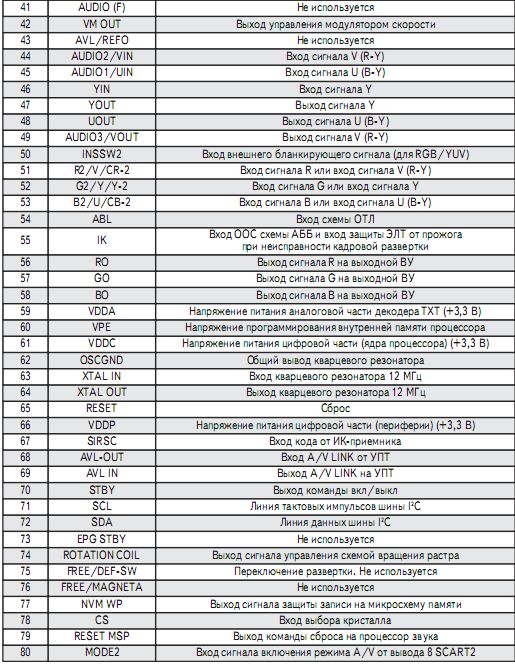
- Включите Samsung Smart TV и убедитесь, что он надежно подключен к Интернету.
- Используя пульт дистанционного управления, откройте меню параметров телевизора, нажав кнопку «МЕНЮ» на пульте дистанционного управления.
- Используйте стрелку вниз на пульте дистанционного управления, чтобы перейти на вкладку «Поддержка».
- Теперь выберите вариант обновления программного обеспечения.
- Выберите опцию Online.
- Пока ваше устройство Samsung подключено к Интернету, оно подключается к серверам Samsung для проверки наличия обновлений. Если доступно обновление, установка начнется автоматически.
После обновления последней версии прошивки проверьте, сохраняется ли код сетевой ошибки 012. Однако вы можете не увидеть никаких обновлений, доступных для вашего устройства. В этом случае вы должны вручную обновить прошивку вашего устройства Samsung.Шаги по ручному обновлению прошивки приведены в следующем методе.
MLB.
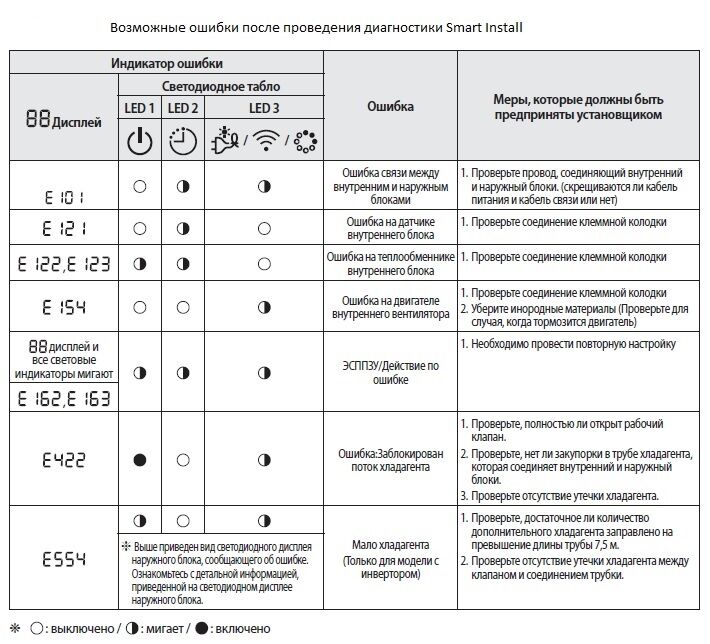 TV | Samsung | Поиск и устранение неисправностей
TV | Samsung | Поиск и устранение неисправностейУстранение неполадок сетевого подключения
Проверьте сетевое подключение на устройстве Samsung
- На экране меню устройства Samsung выберите «Сеть», а затем выберите «Состояние сети», чтобы проверить, подключены ли вы к Интернету.
Обновите домашнюю сеть
- Выключите устройство Samsung и отсоедините шнур питания.
- Отключите модем и беспроводной маршрутизатор от питания на 30 секунд.
- Включите модем и маршрутизатор
- Перезагрузите устройство Samsung, запустите приложение MLB и выберите видео.
Улучшите подключение к Wi-Fi
- При подключении по Wi-Fi вы можете улучшить уровень сигнала, переместив маршрутизатор ближе к устройству. Увеличение высоты маршрутизатора обычно улучшает качество его радиосигнала.
- Будьте внимательны ко всему, что может помешать сигналу, например, к беспроводным телефонам, радионяням и т.
 Д.Также попробуйте ограничить количество устройств, активно использующих вашу сеть Wi-Fi.
Д.Также попробуйте ограничить количество устройств, активно использующих вашу сеть Wi-Fi.
Проверьте настройки вашего интернет-провайдера по умолчанию
- Если вы когда-либо меняли настройки своего интернет-провайдера по умолчанию, вернитесь к исходным настройкам.
- Если вы подключились к пользовательской настройке DNS, сбросьте настройки устройства до обычных настроек DNS.
- Обратитесь к своему Интернет-провайдеру для получения дополнительной информации об этих шагах.
Очистите данные приложения MLB (для этого потребуется повторно ввести информацию о вашей учетной записи MLB)
- На главном экране выберите «Настройки».«
- Выберите Приложения> Загруженные приложения> MLB .
- Выберите «Принудительный останов», а затем выберите «Очистить данные».
- Когда будет предложено Очистить данные, выберите «ОК».
Дополнительные действия
- Если проблемы с сетью не исчезнут, обратитесь к своему Интернет-провайдеру.

Прошивка
На поддерживаемом устройстве Samsung должна быть установлена последняя версия микропрограммы от производителя. Пожалуйста, запустите все системные обновления на вашем устройстве.
Проблемы со входом в систему
Если у вас возникли проблемы с доступом к потоку, проверьте свое имя пользователя и пароль на MLB.com. Затем выйдите из системы и снова войдите в свое устройство в меню «Настройки» приложения MLB.
Устранение общих неполадок
Аппаратная перезагрузка
- Отключите устройство от источника питания на 30 секунд, а затем снова включите его.
Перезагрузите Samsung «Smart Hub».
** Сброс Smart Hub возвращает Smart Hub к его заводским настройкам по умолчанию. Все загруженные приложения будут удалены, и вам нужно будет снова согласиться с условиями и повторно загрузить свои приложения.**
- Если Smart Hub открыт, выйдите из Smart Hub. Вы не можете перезагрузить Smart Hub, пока он используется.

- Нажмите кнопку MENU на Smart Control.
- Найдите и выберите раздел Smart Hub в главном меню.
- Найдите и выберите «Сброс Smart Hub».
- Введите свой PIN-код (по умолчанию 0000) и нажмите Enter.
- При повторном доступе к Smart Hub вам нужно будет снова активировать его, как вы это делали при первой настройке телевизора.
Дополнительные действия
- Если проблемы по-прежнему возникают, можно попробовать выполнить сброс настроек устройства Samsung до заводских.Это вернет его к исходным настройкам «из коробки».
Код ошибки телевизора Samsung Curl 28
Samsung Tv Error Code Curl 28 Обзор
Samsung Tv Error Code Curl 28 может предложить вам множество вариантов экономии
деньги благодаря 18 активные результаты. Вы можете получить
лучшая скидка
до
до 50% скидки.
Новые коды скидок постоянно обновляются на Couponxoo. Последние
находятся на 01 марта 2021
9 новые Samsung Tv Error Code Curl 28 Результат поиска за последние 90
дней, которые
означает, что каждые 10 новых Samsung Tv Error Code Curl 28 результат вычислен.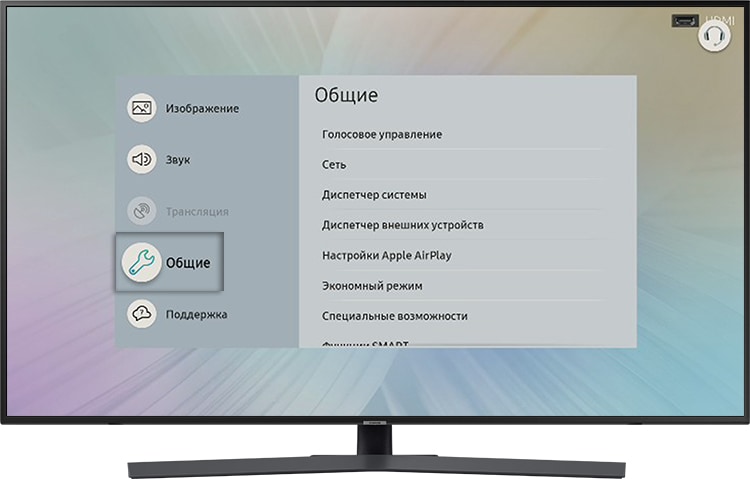
В качестве отслеживания Couponxoo покупатели в Интернете могут недавно сэкономить 50% в среднем по нашим купонам
для покупок
в Код ошибки телевизора Samsung Curl 28 . Это легко сделать с помощью поиска по
Couponxoo’s
Коробка.
Как мне узнать, на какой веб-сайт я перейду, когда я нажму «Получить купон ссылки на телевизоре Samsung». Код ошибки Curl 28 Searching?
Когда вы нажмете кнопку «Получить купон на ссылку», появится необработанная ссылка, и вы узнаете, какой веб-сайт вы посетите, чтобы получить скидки.
Что я могу сделать, чтобы применить предложения Samsung Tv Error Code Curl 28?
Чтобы применить купон Samsung Tv Error Code Curl 28, все, что вам нужно сделать, это скопировать соответствующий код из CouponXoo в буфер обмена и применить его при оформлении заказа.
Примечание. Некоторые результаты теста Samsung Tv Error Code Curl 28 подходят только для определенных продуктов, поэтому перед отправкой заказа убедитесь, что все товары в вашей корзине соответствуют требованиям.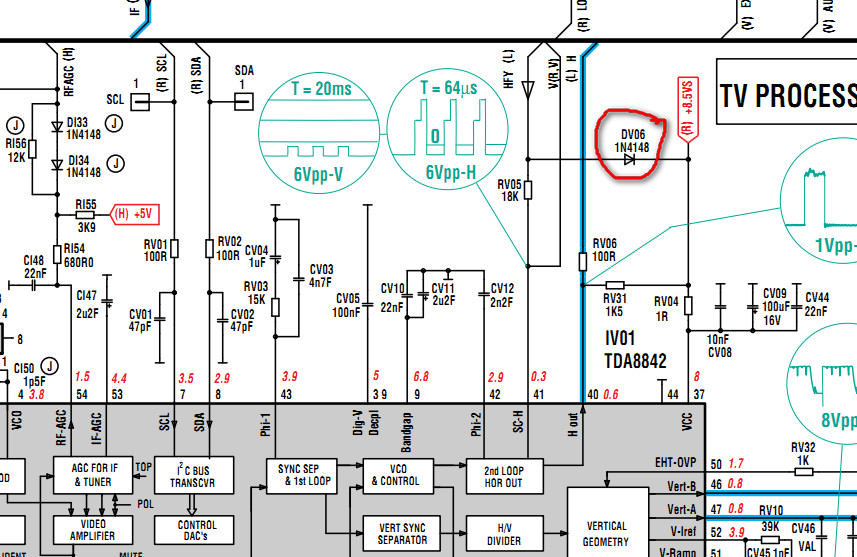
Как я могу отправить в CouponXOO результат Samsung Tv Error Code Curl 28?
Мы очень рады, что покупатели прислали код купона.Кроме того, мы вознаградим тех, кто обычно отправляет нам купоны. Мы проверяем купоны, прежде чем размещать их на сайте.
Для отправки вы можете связаться с [электронная почта защищена]
Где найти соответствующие результаты для Samsung Tv Error Code Curl 28?
Прямо под Samsung Tv Error Code Curl 28, CouponXoo показывает все связанные результаты Samsung Tv Error Code Curl 28, тогда вы можете легко перейти к. Наряду с этим, внизу страницы вы можете найти раздел «Недавно просмотренные», в котором можно увидеть, что вы искали.
.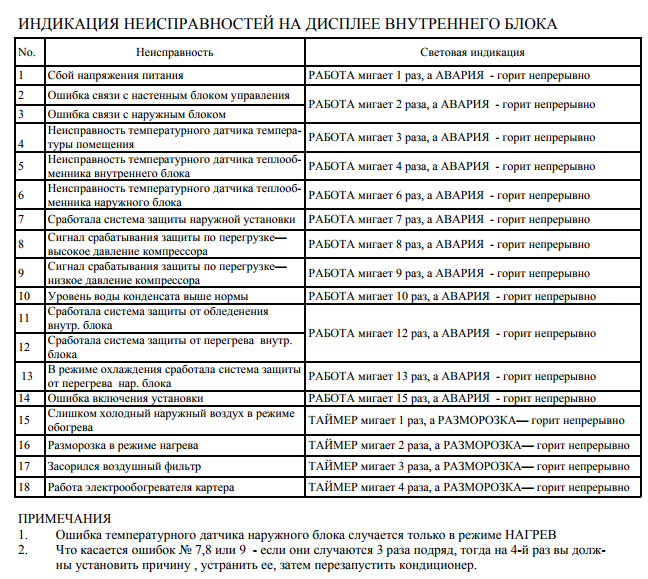


 Если такого пункта нет, перейдите к следующему шагу.
Если такого пункта нет, перейдите к следующему шагу.


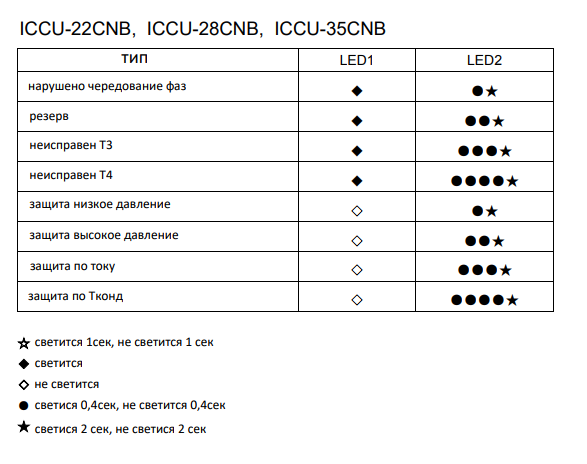



 Чтобы исправить это, просто выключите телевизор, вытащив шнур питания из стены, подождите 5-10 минут и снова включите его.
Чтобы исправить это, просто выключите телевизор, вытащив шнур питания из стены, подождите 5-10 минут и снова включите его.

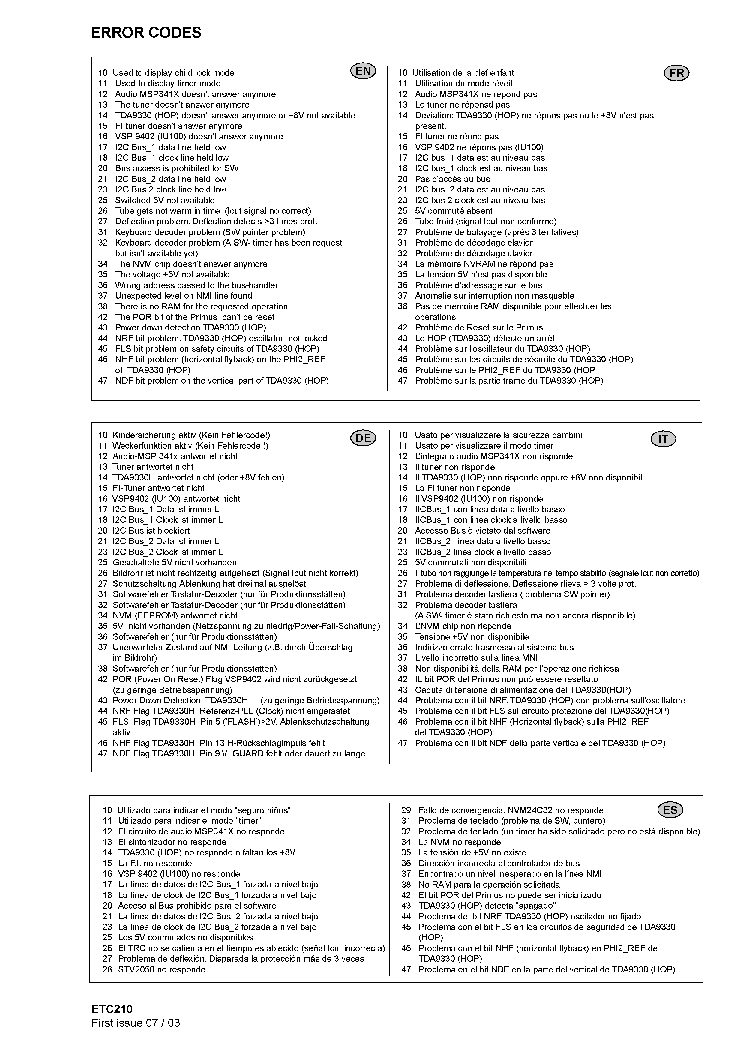

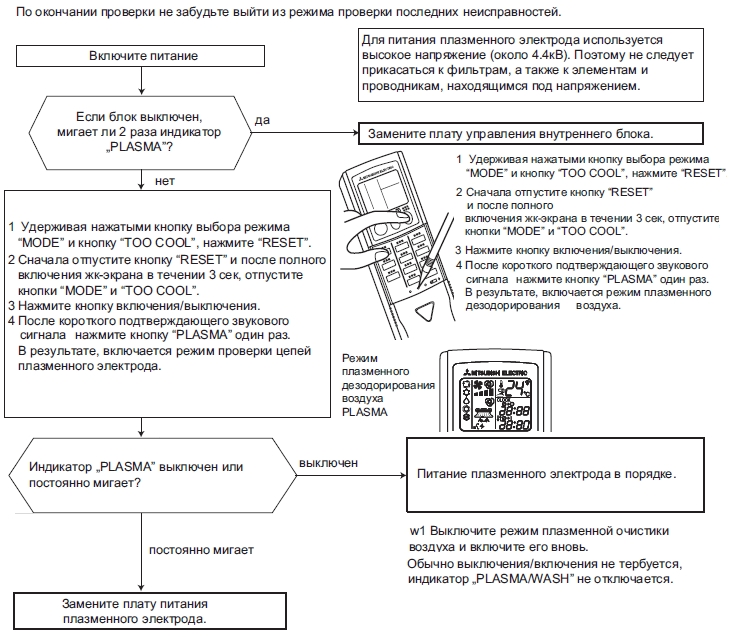

 Д.Также попробуйте ограничить количество устройств, активно использующих вашу сеть Wi-Fi.
Д.Также попробуйте ограничить количество устройств, активно использующих вашу сеть Wi-Fi.
:max_bytes(150000):strip_icc()/samsung-tv-reset-picture-1500-xyz-5b58a02646e0fb0071b58340.jpg)